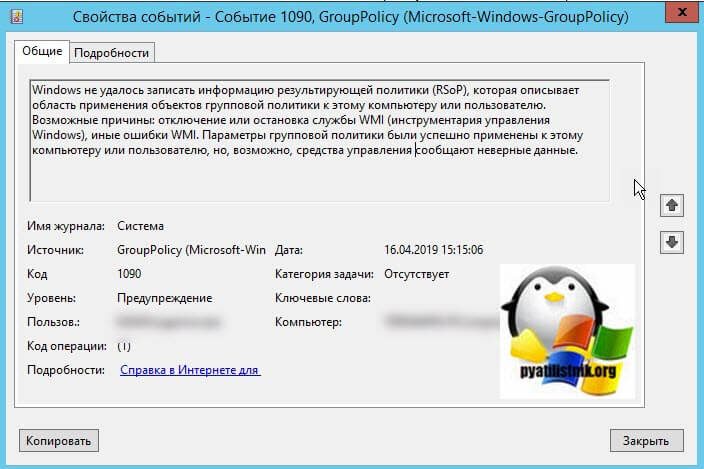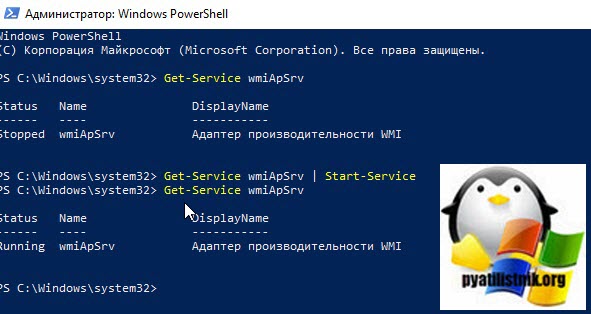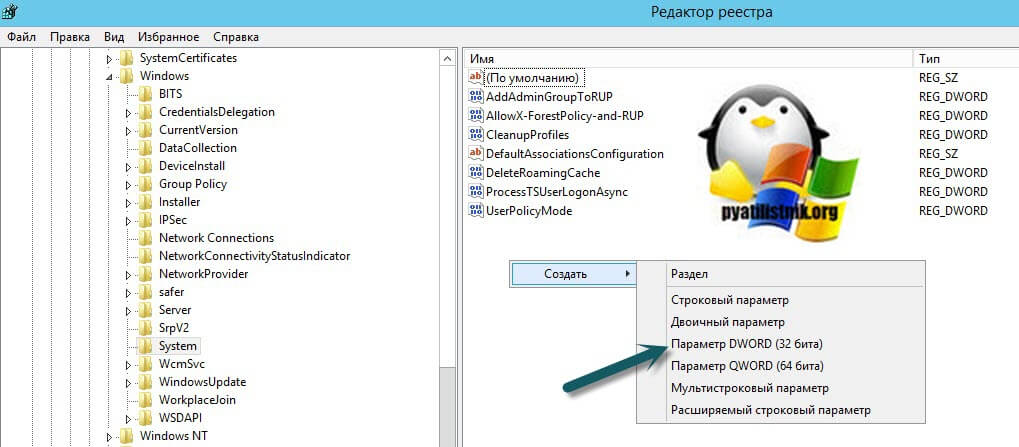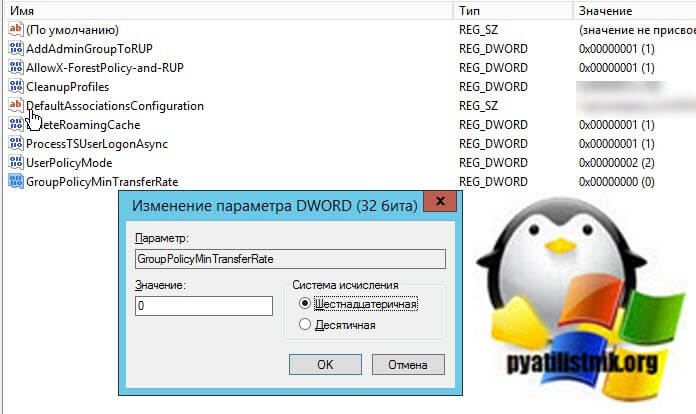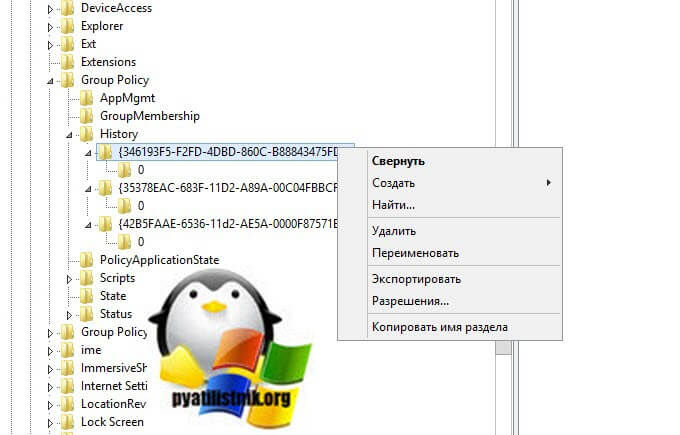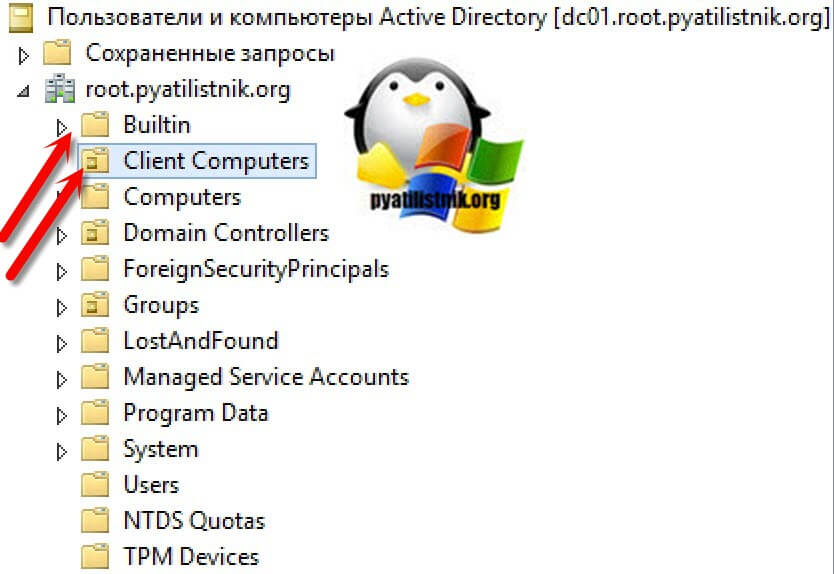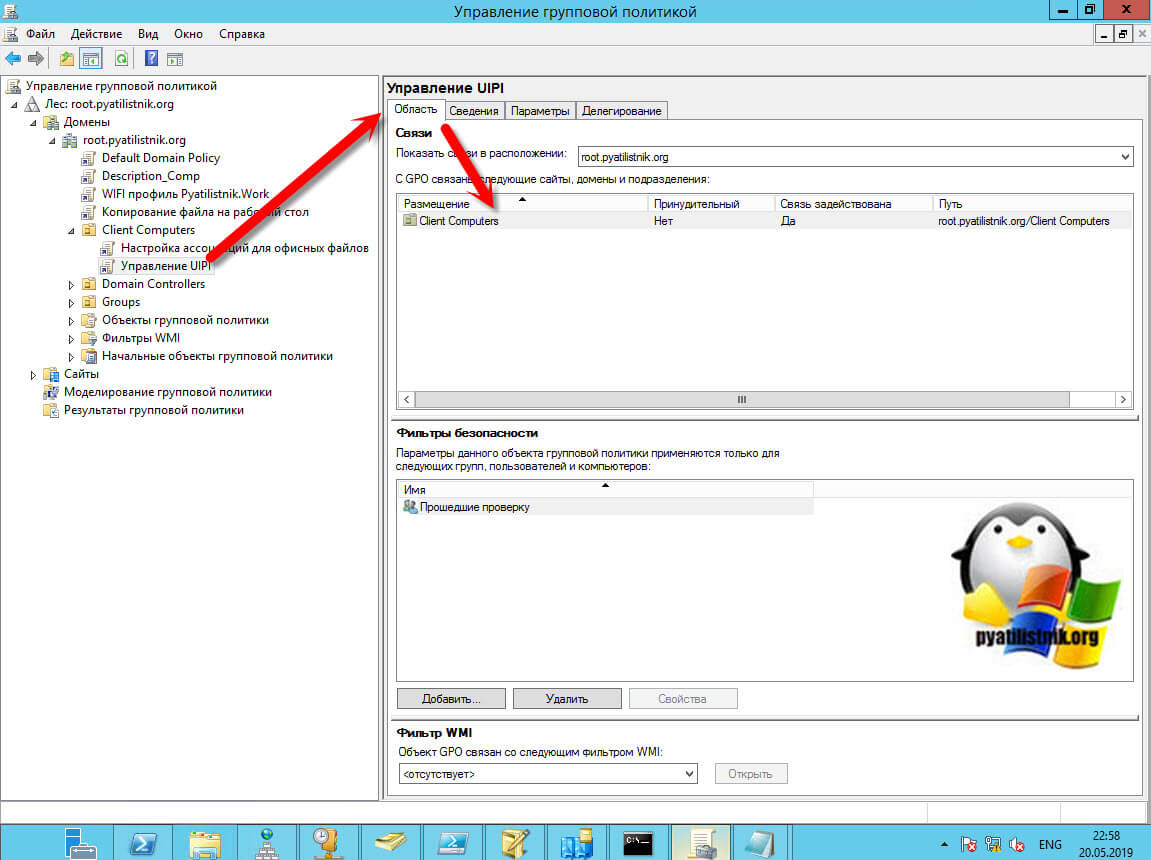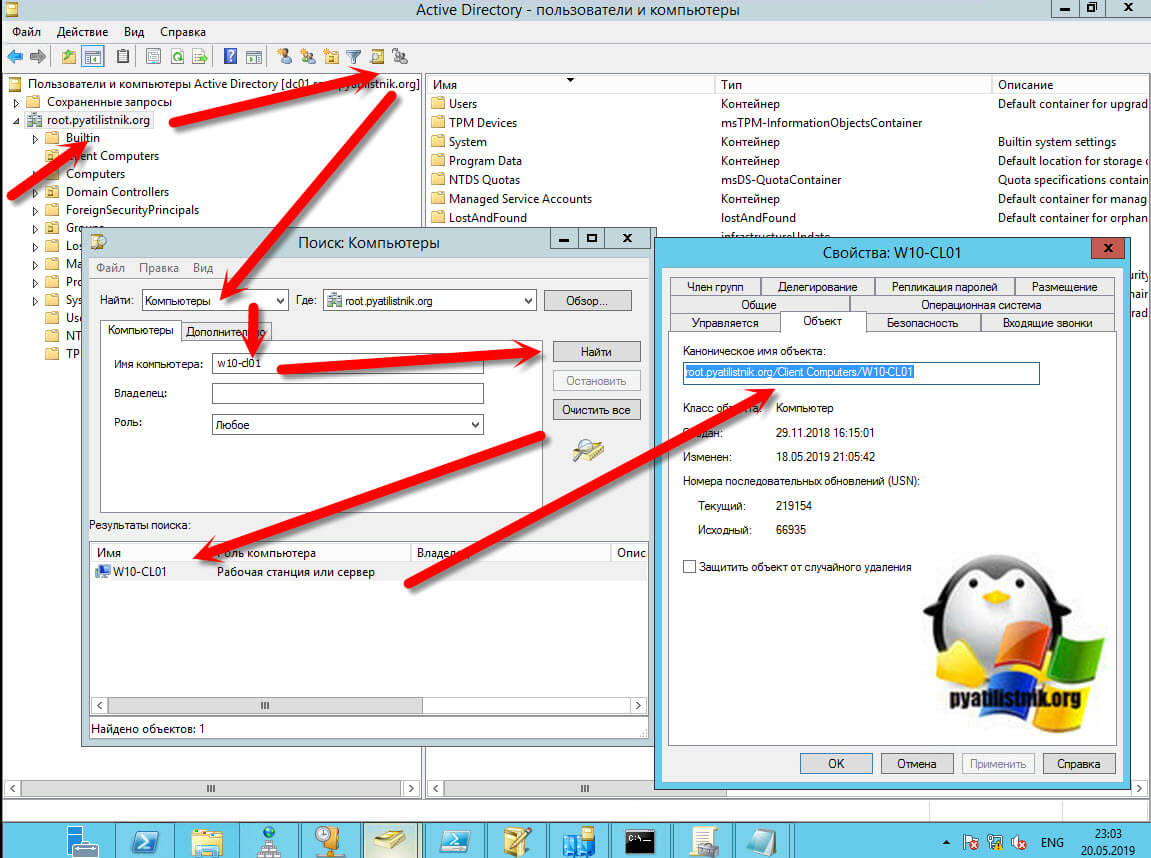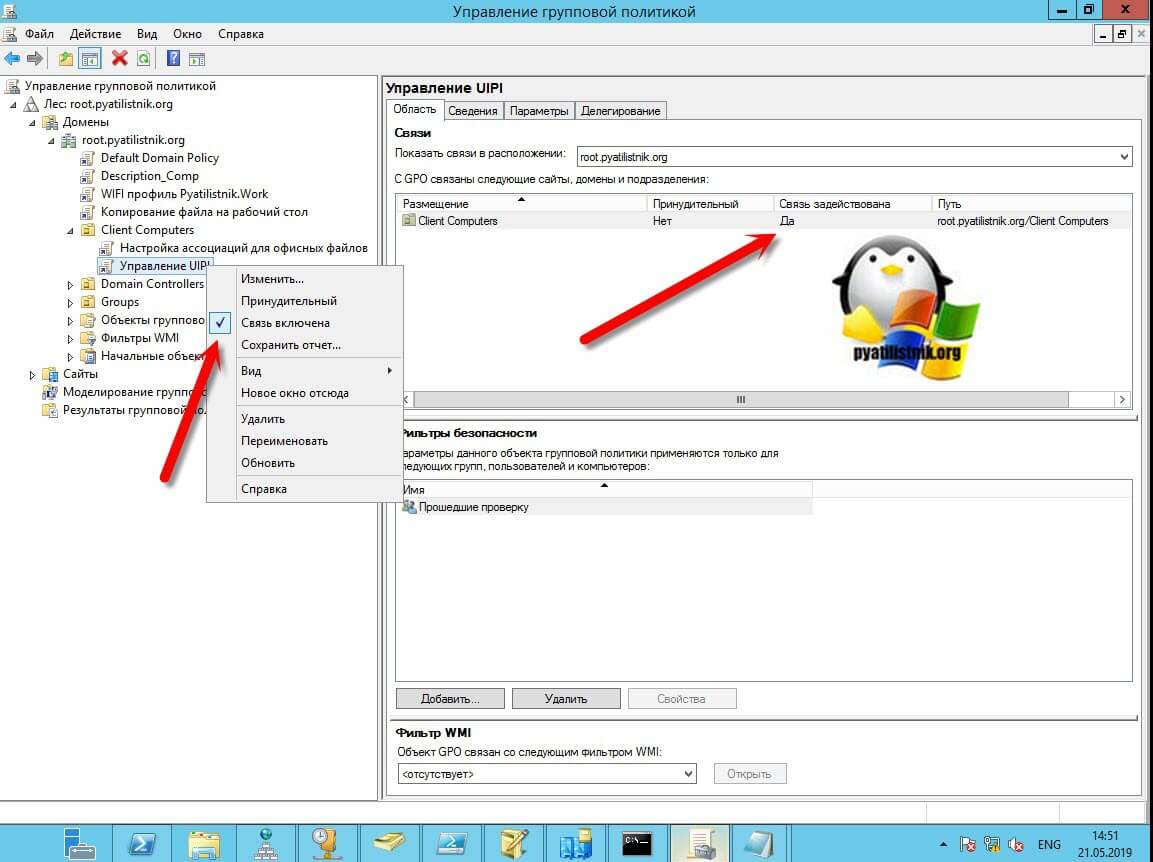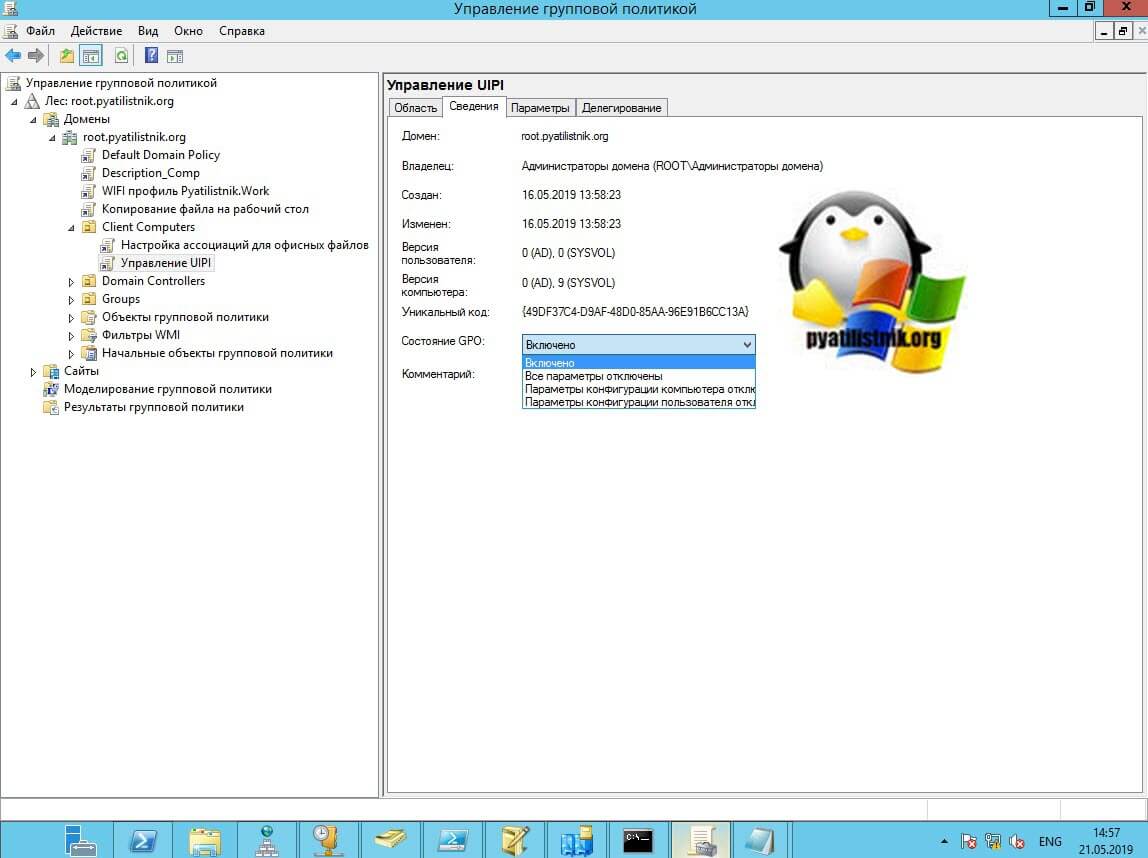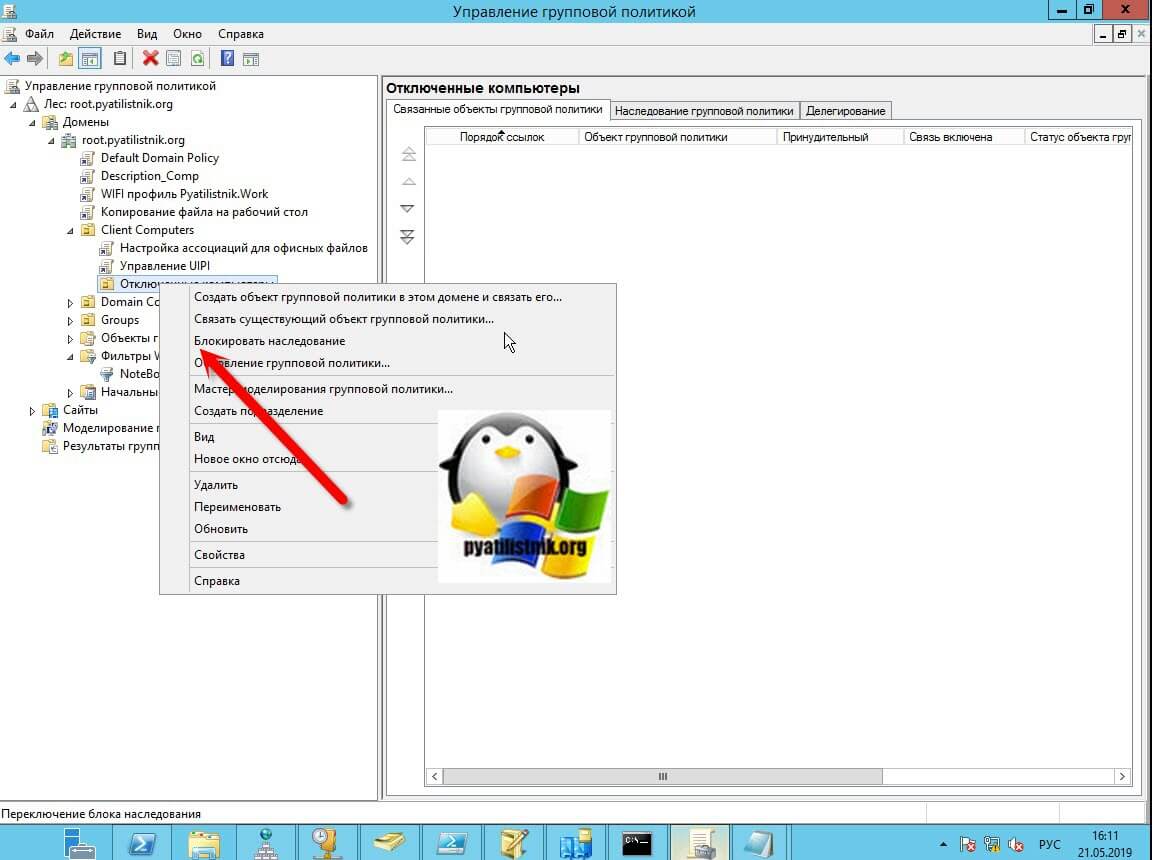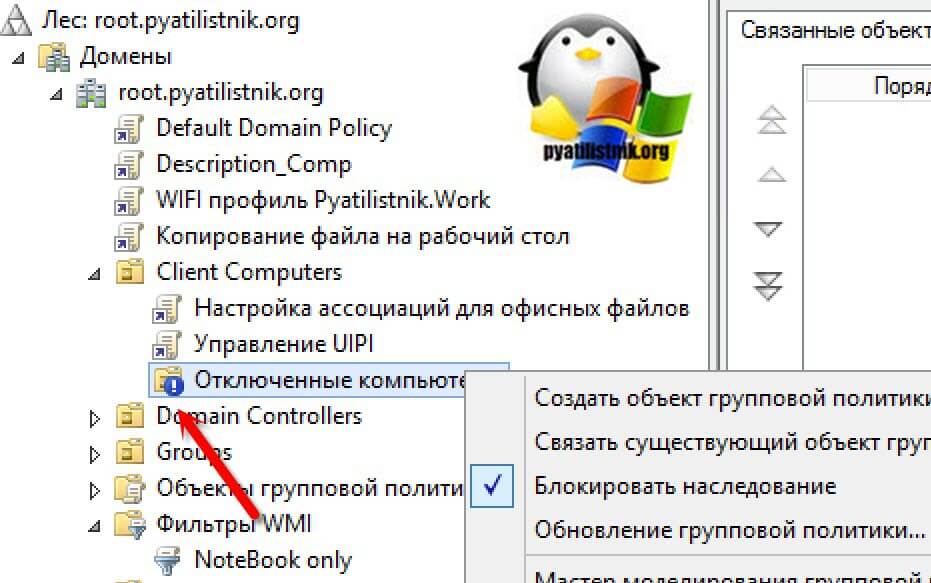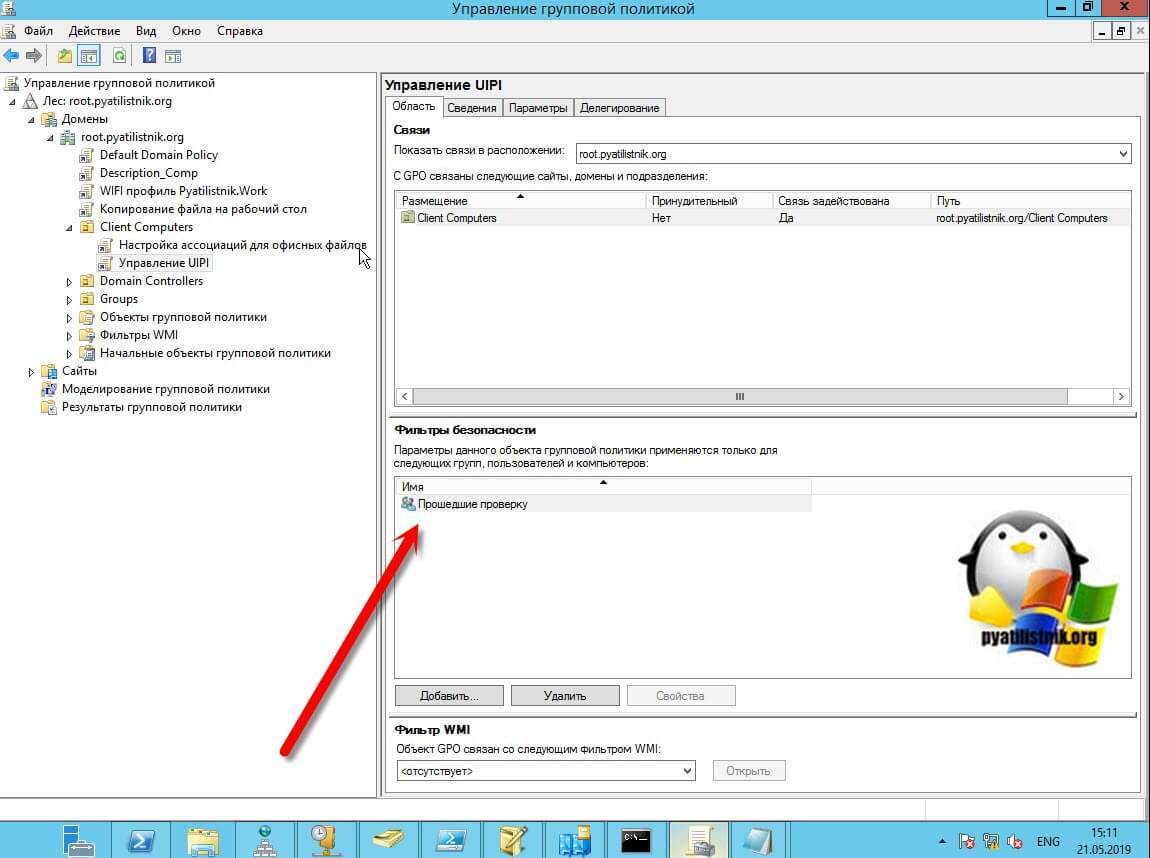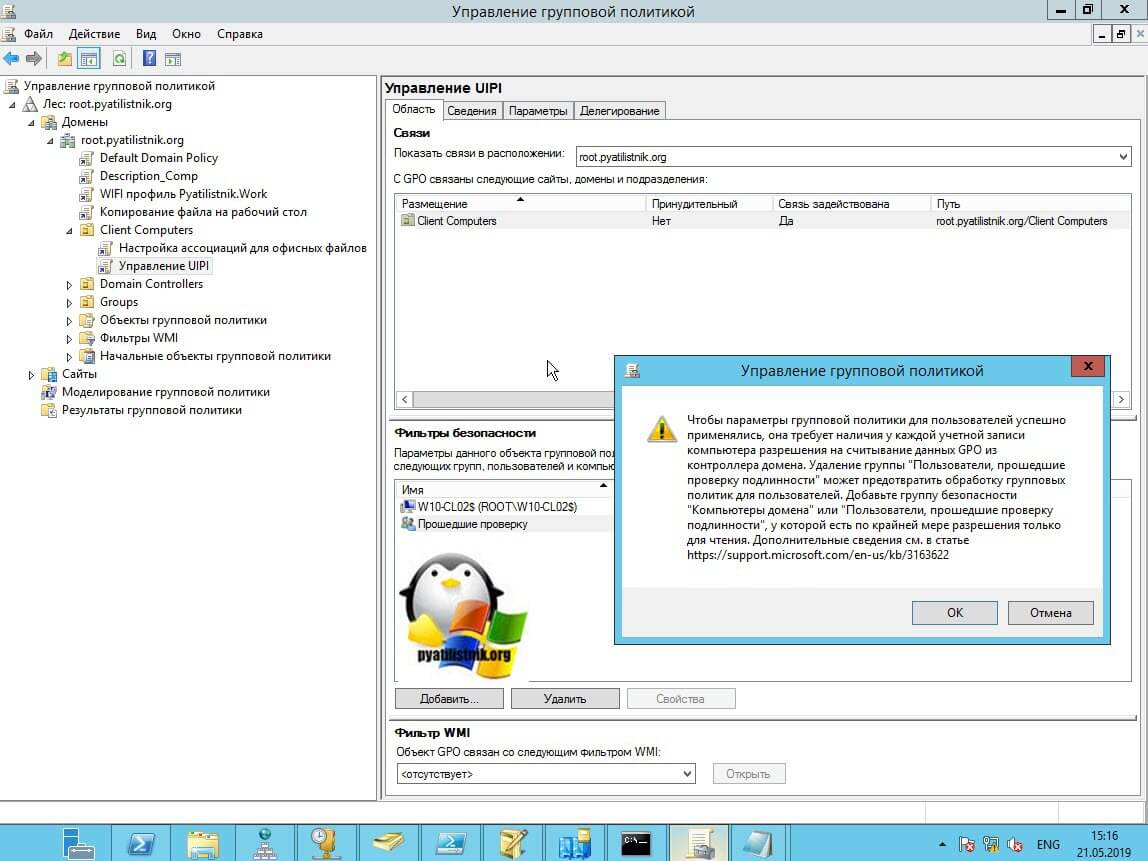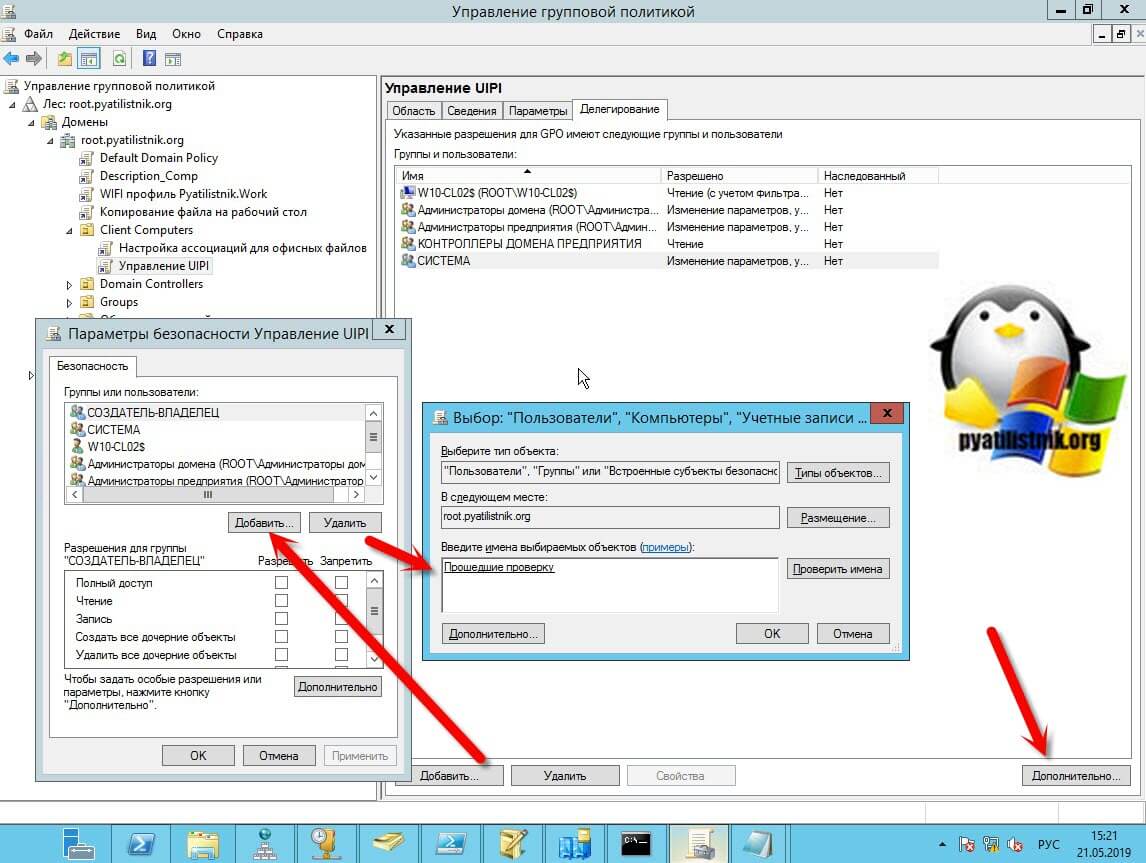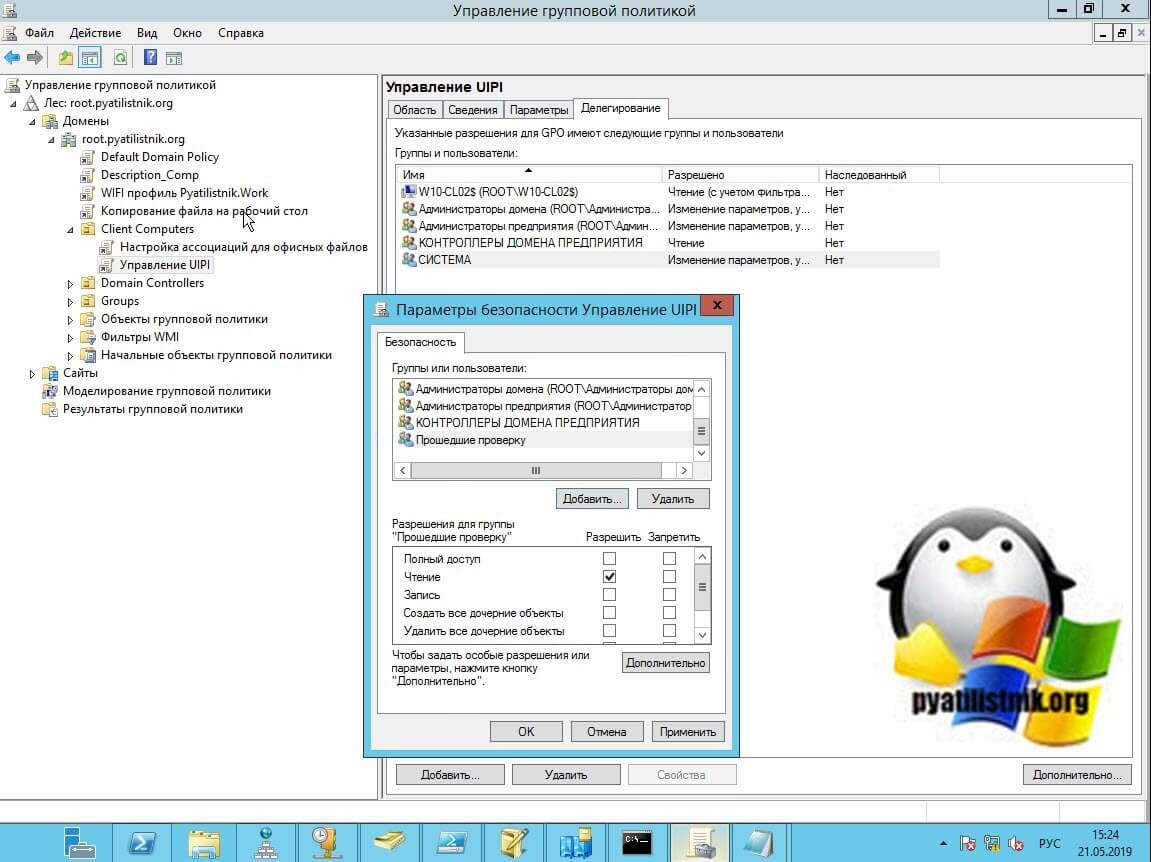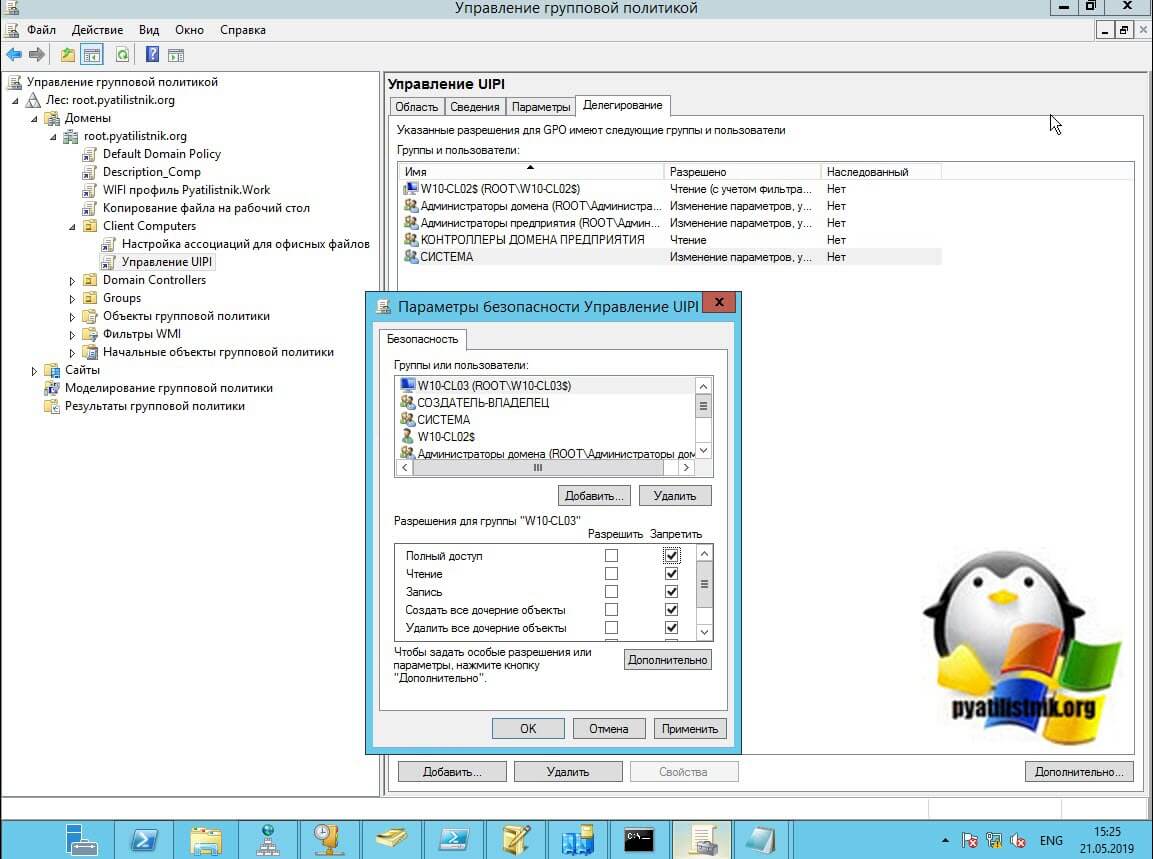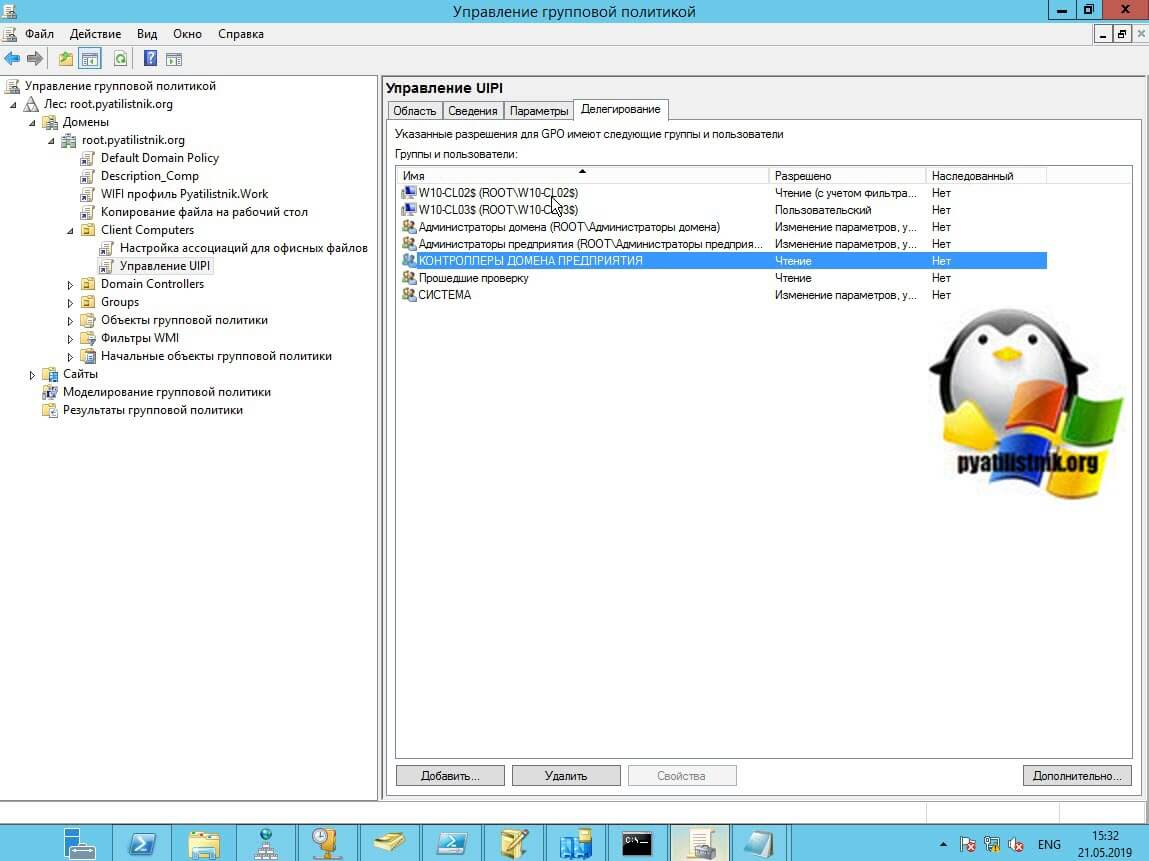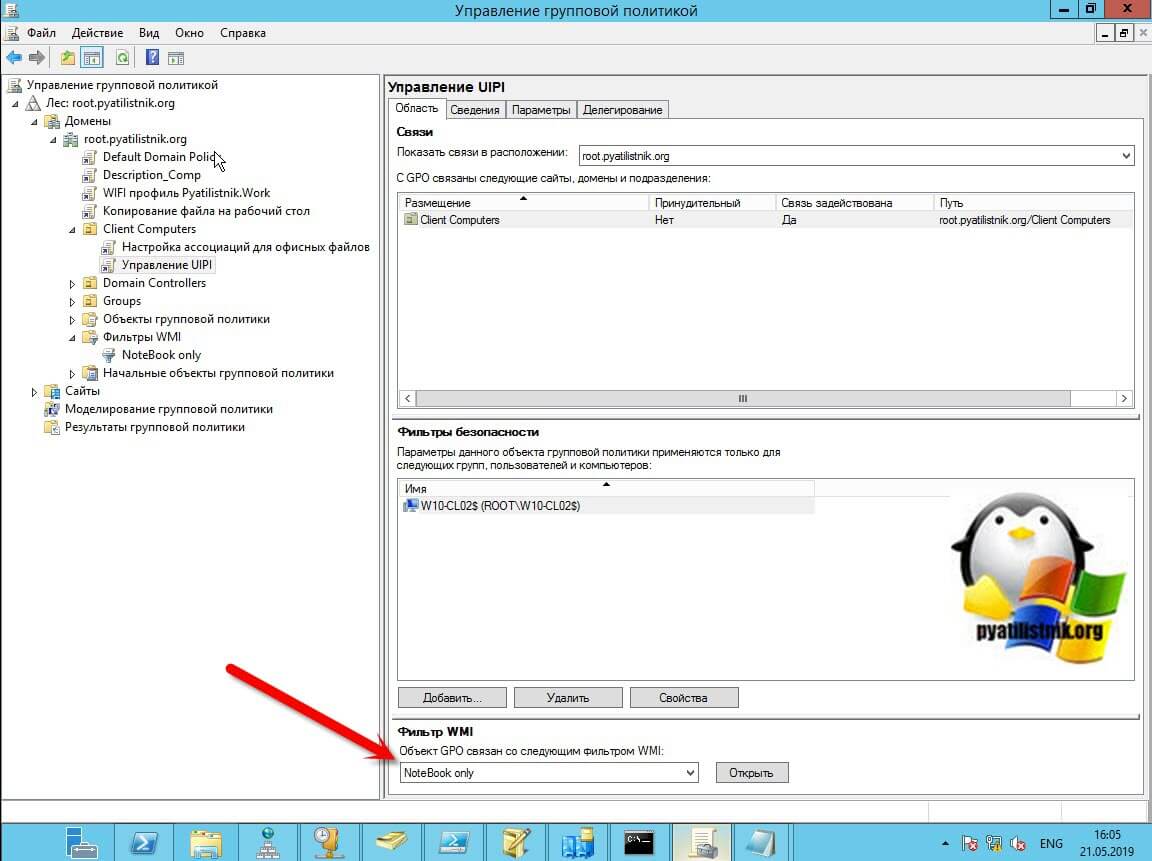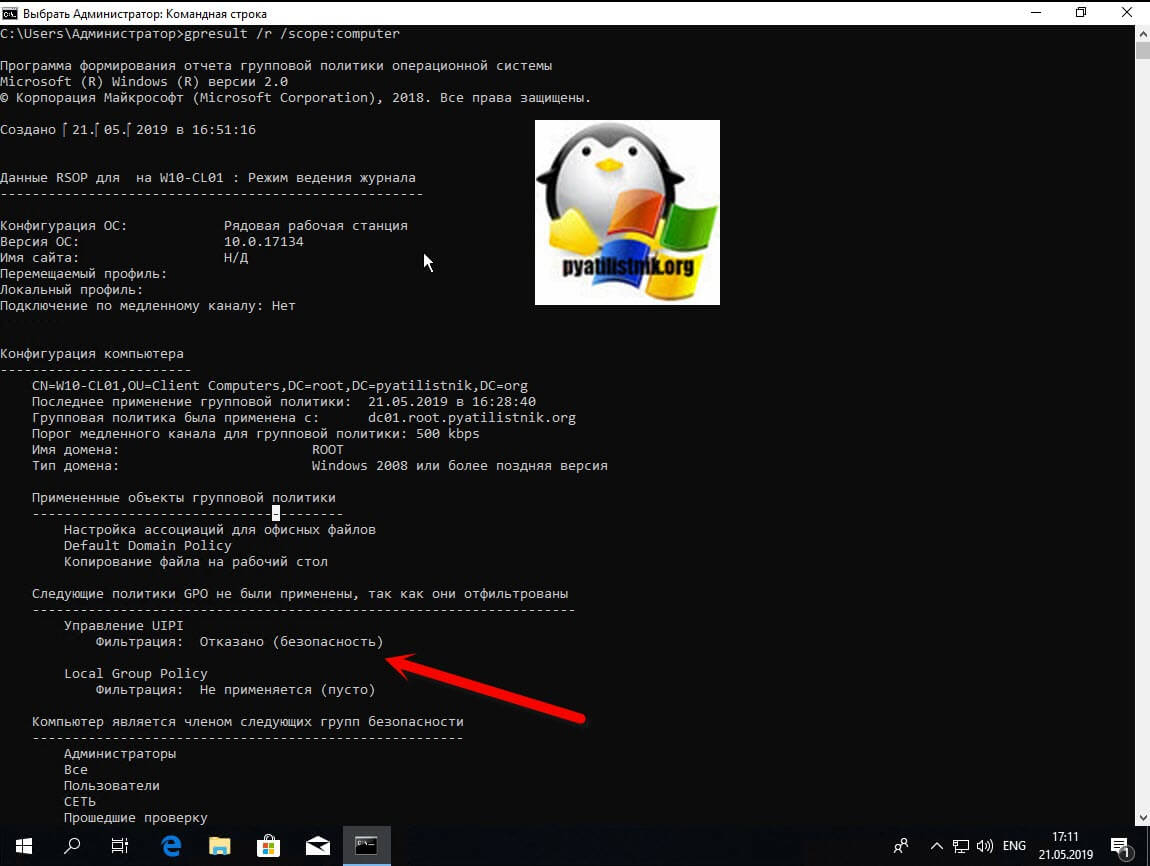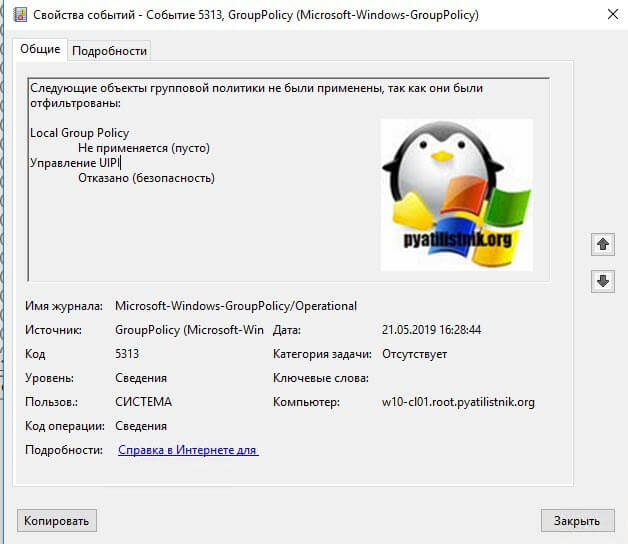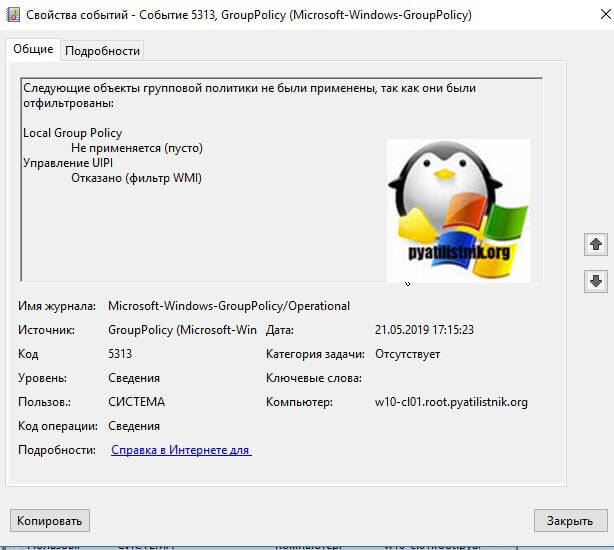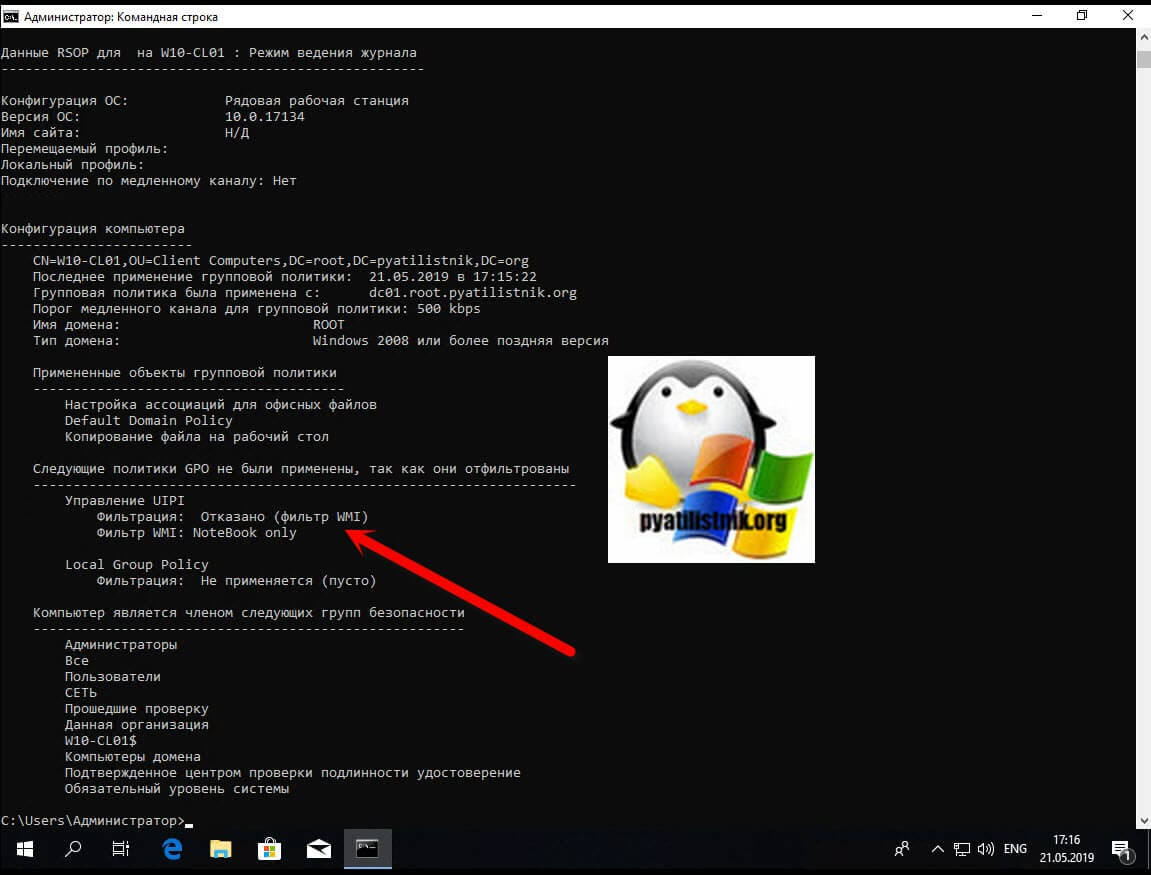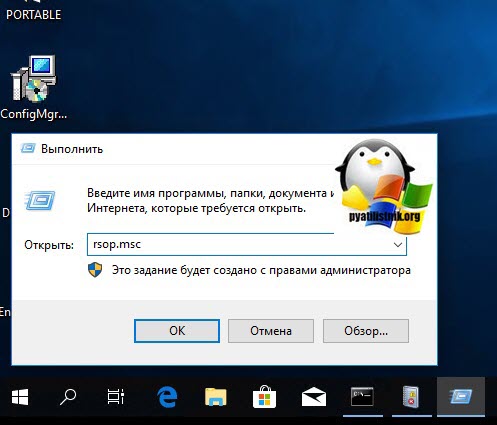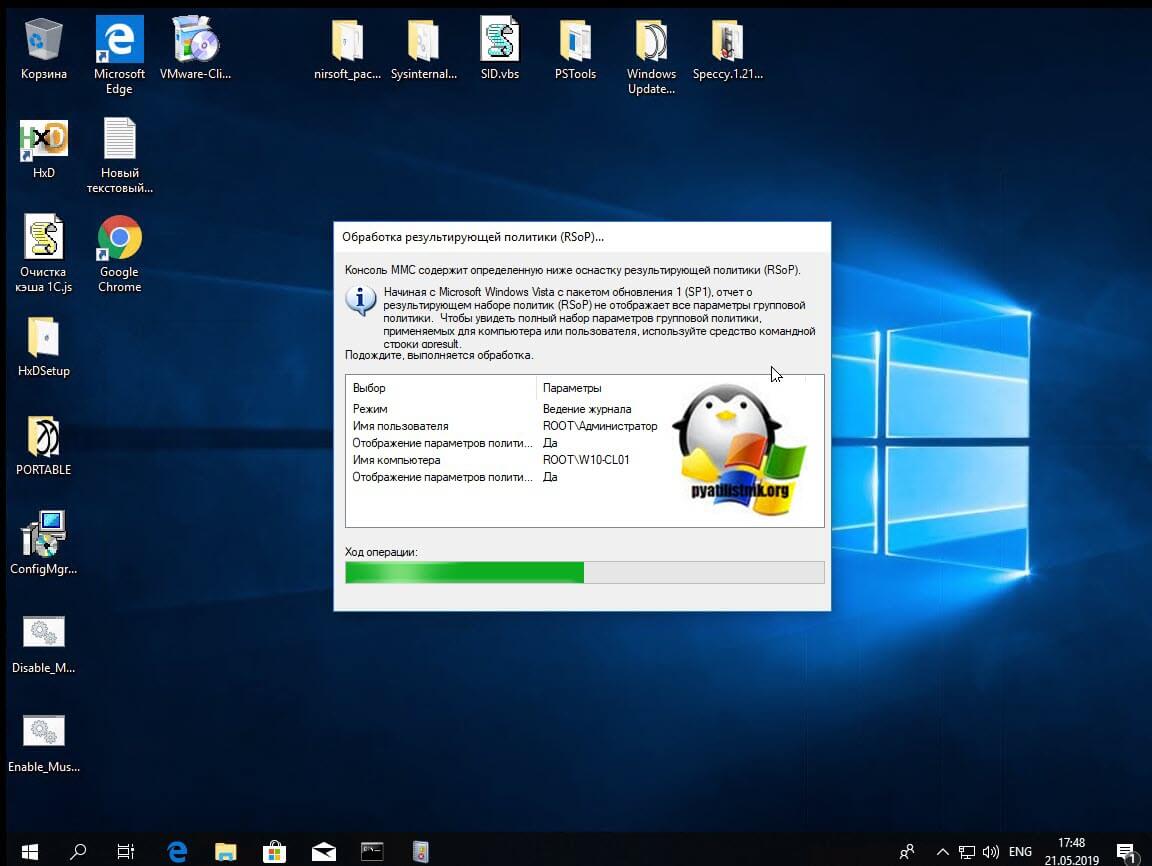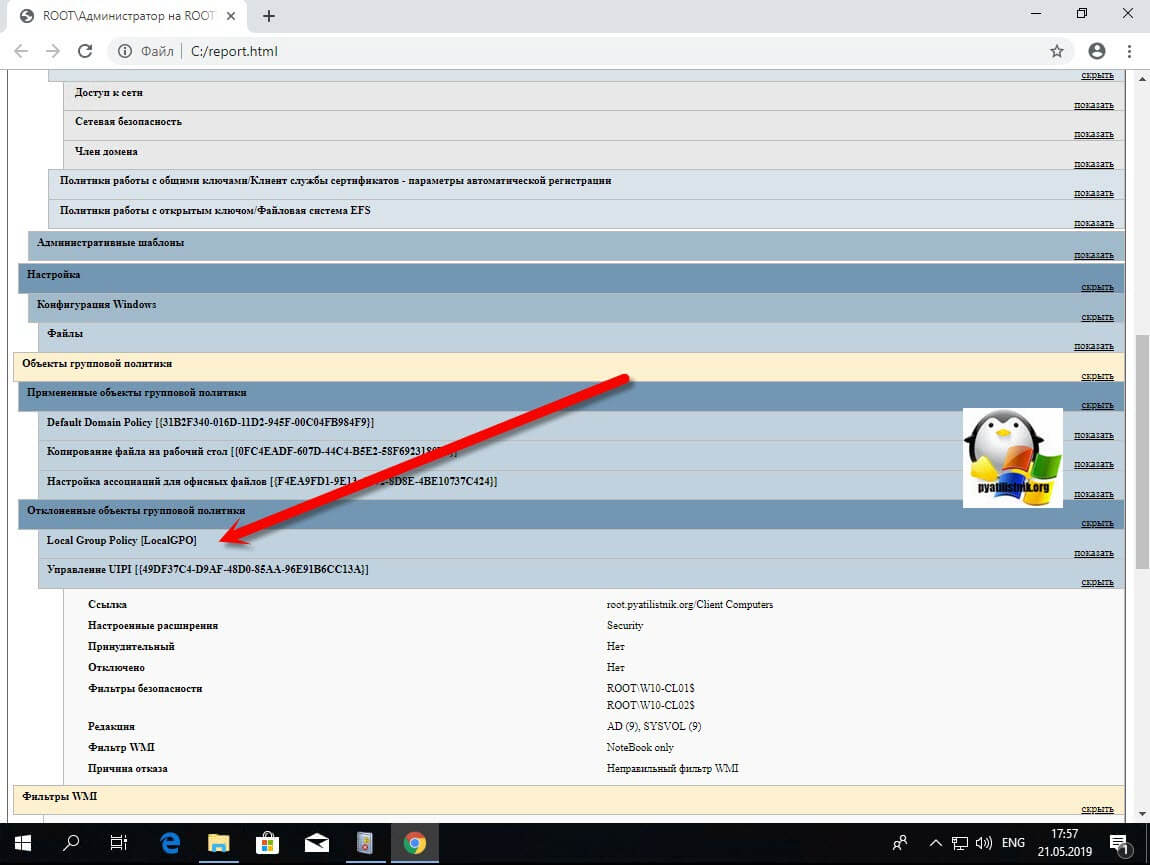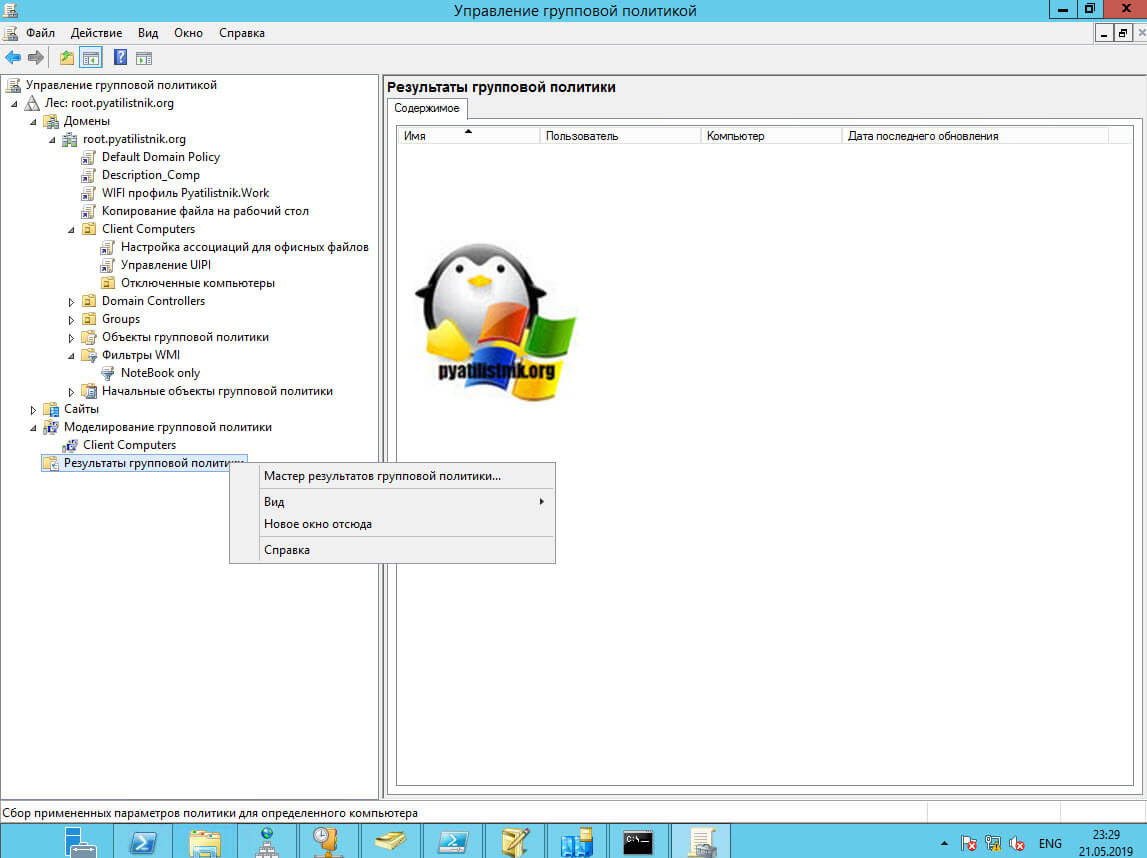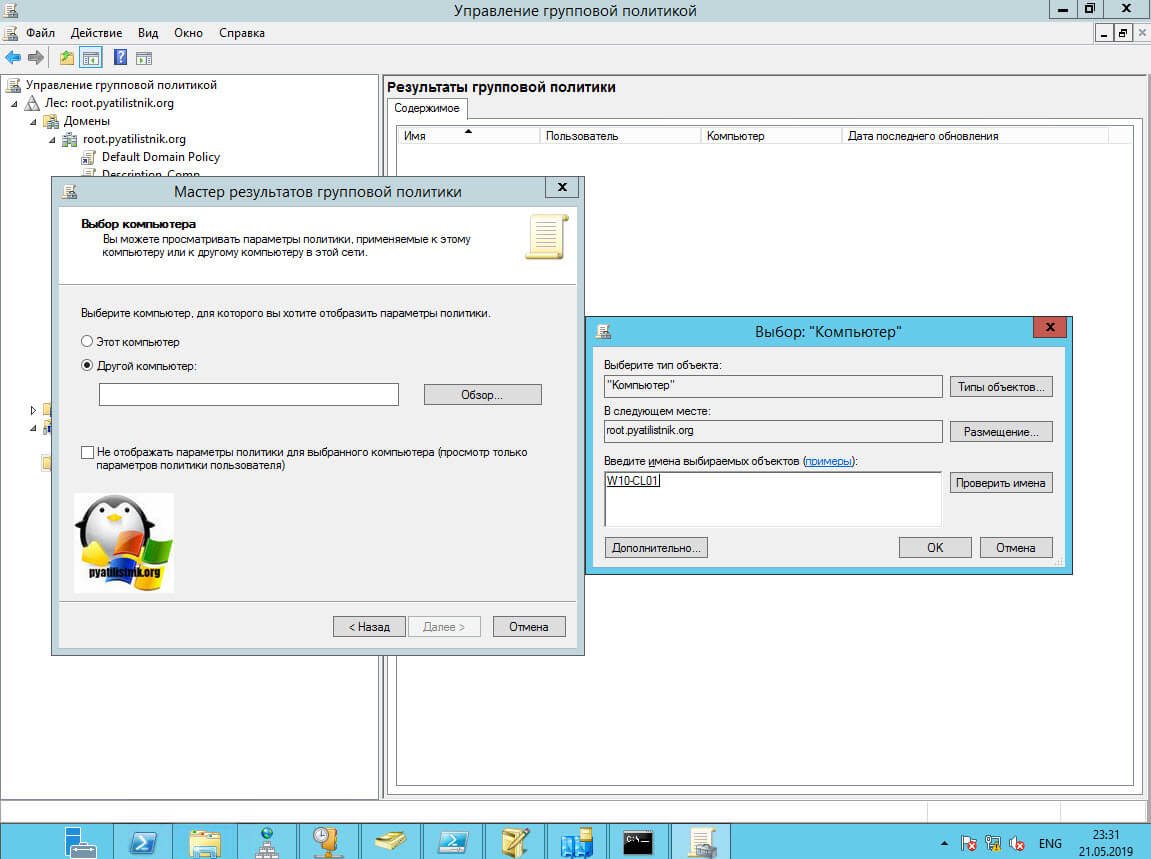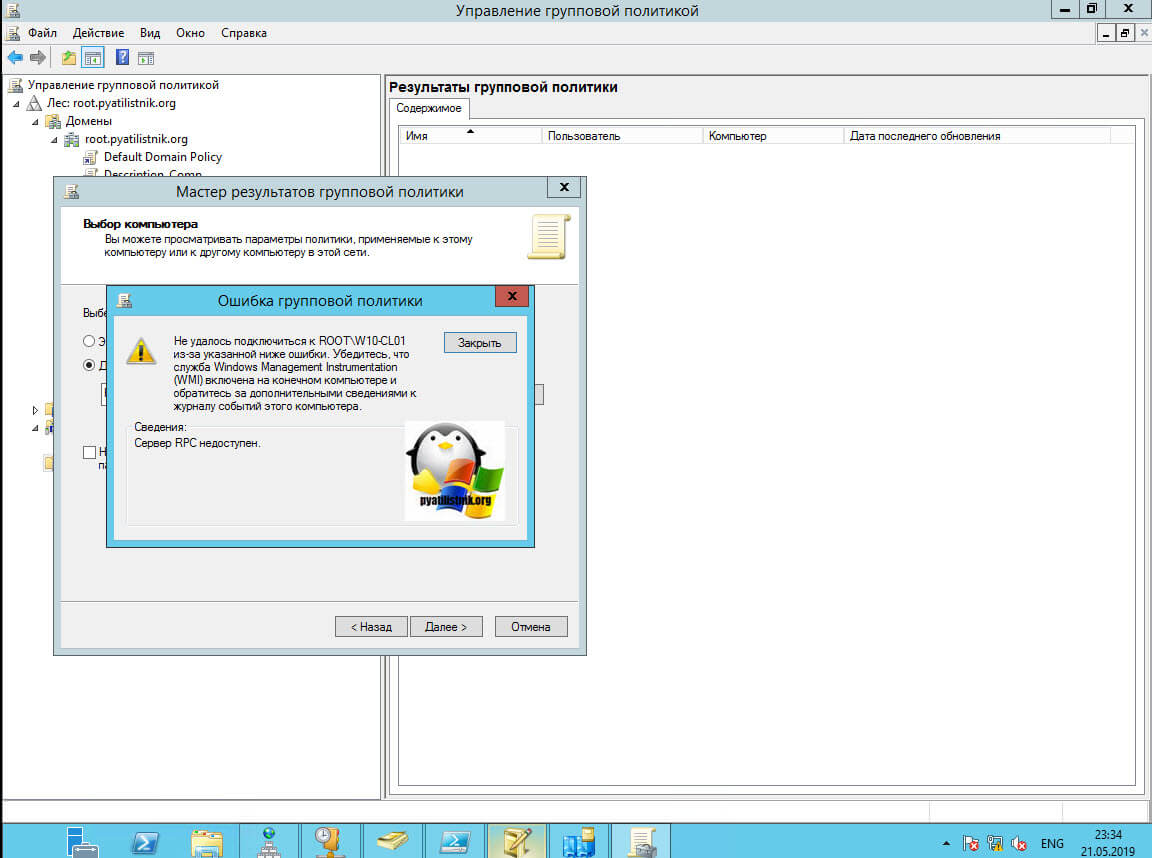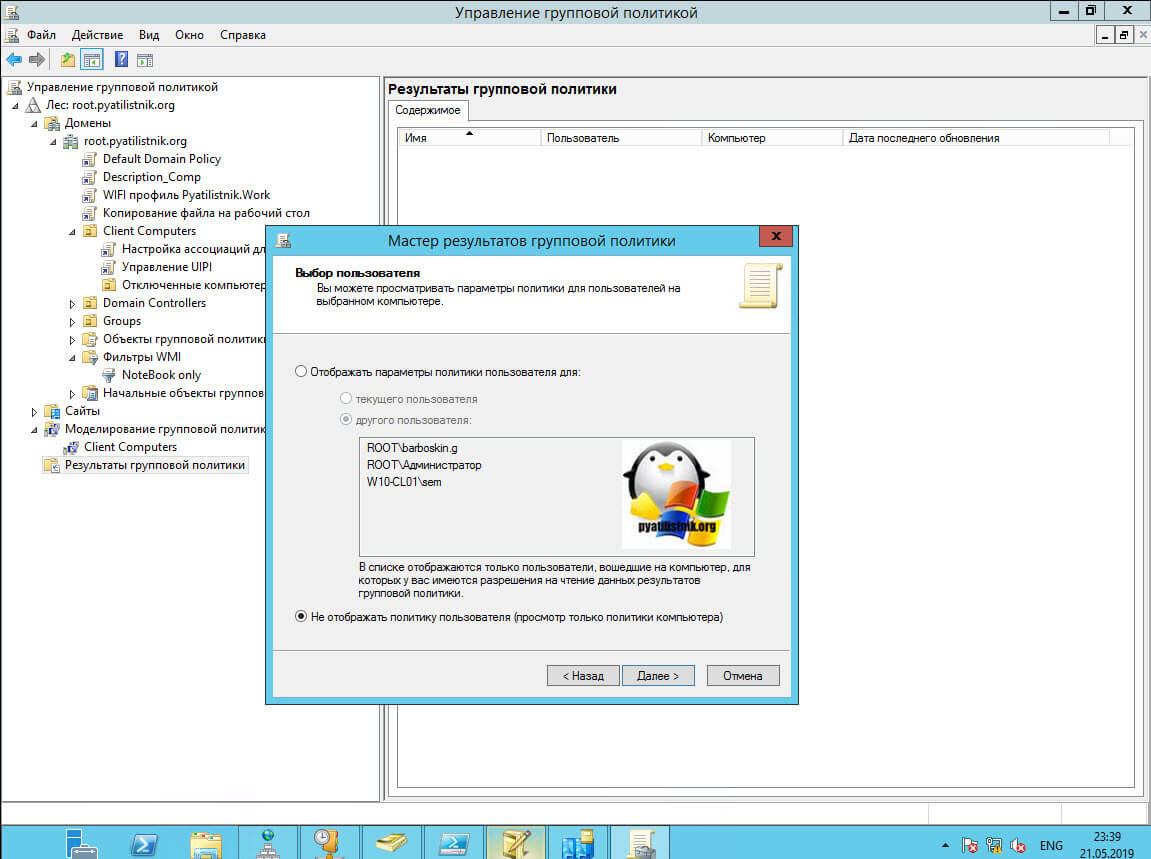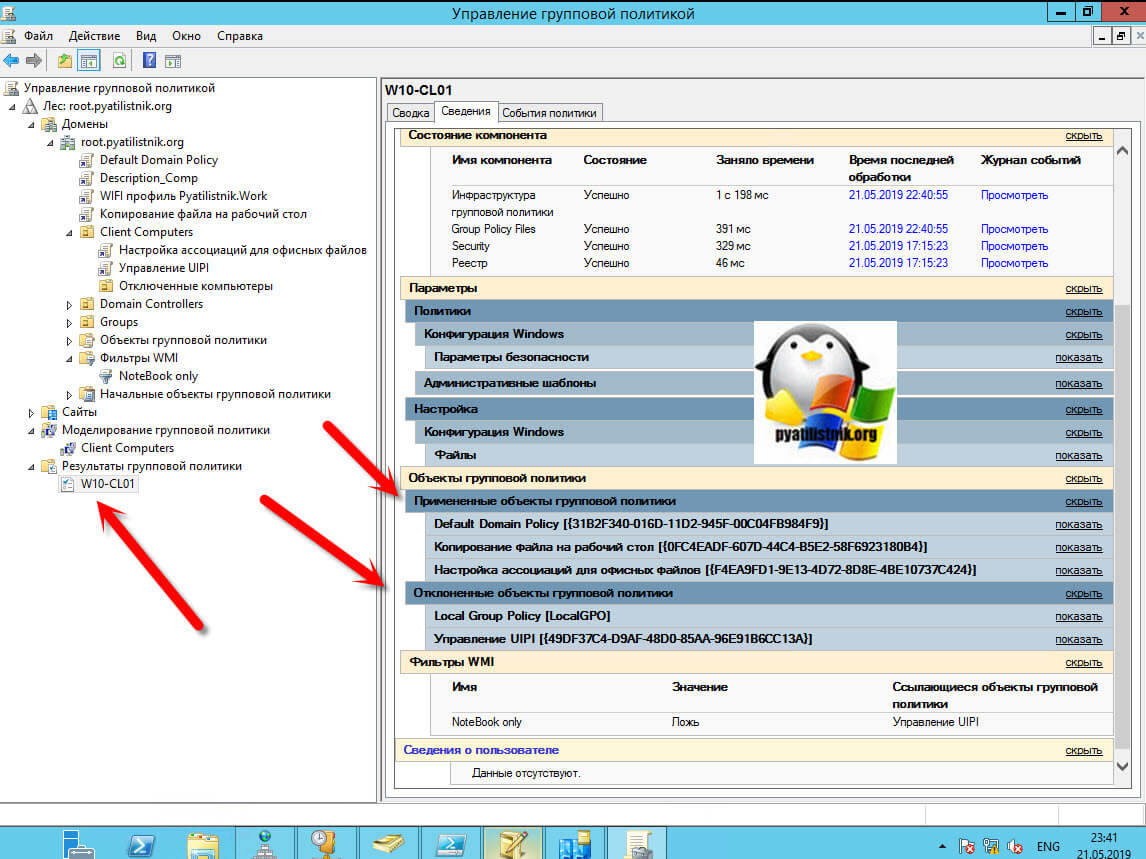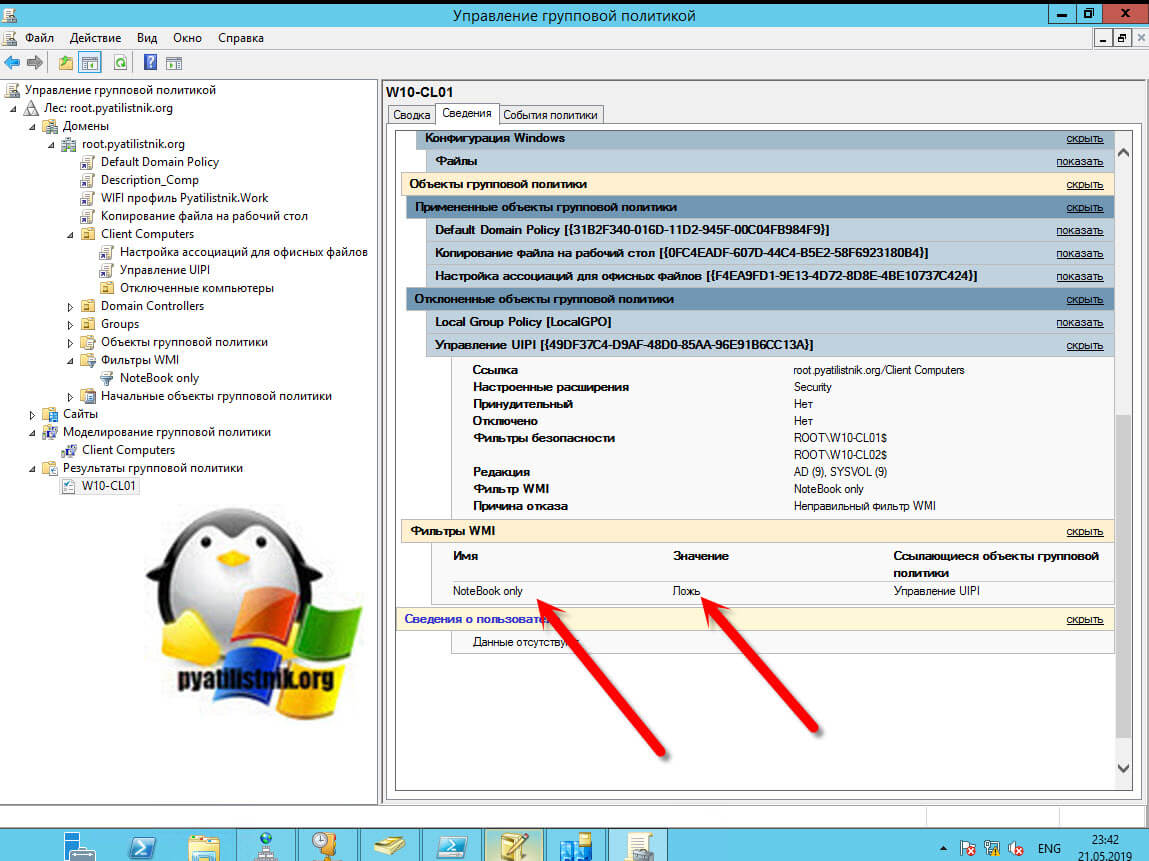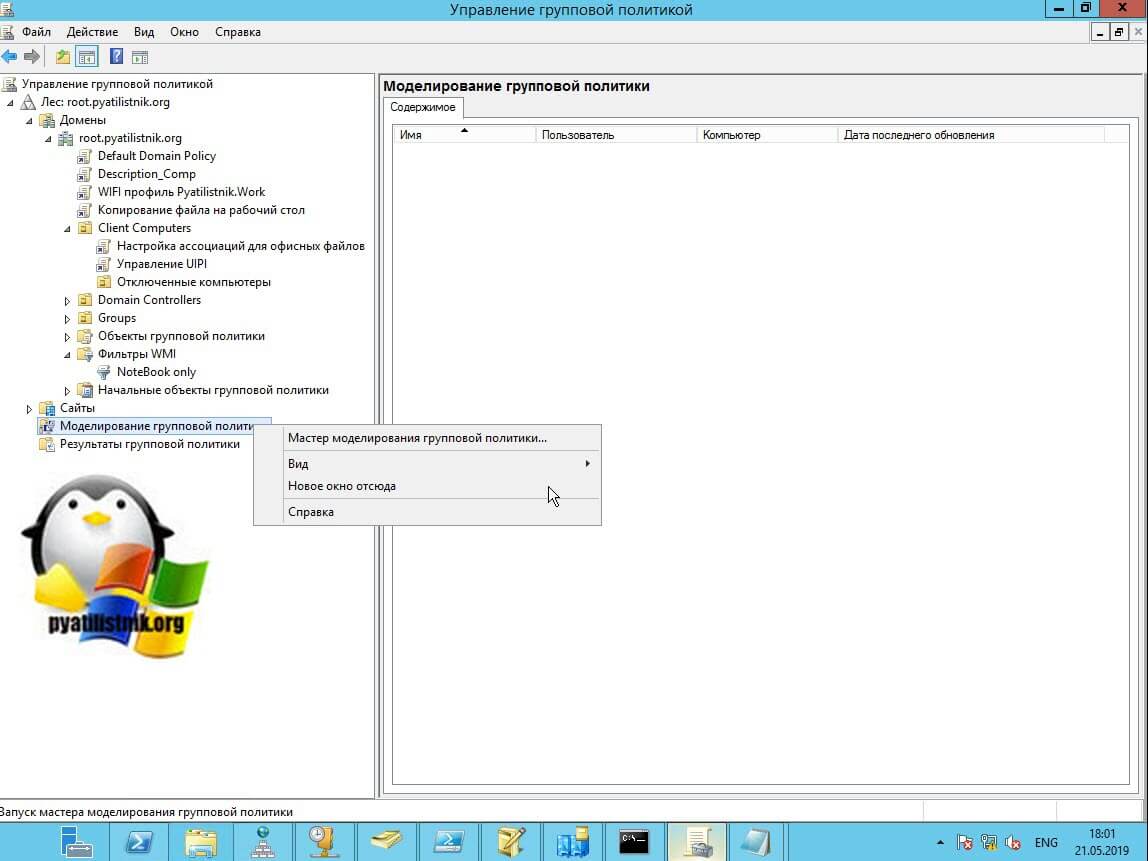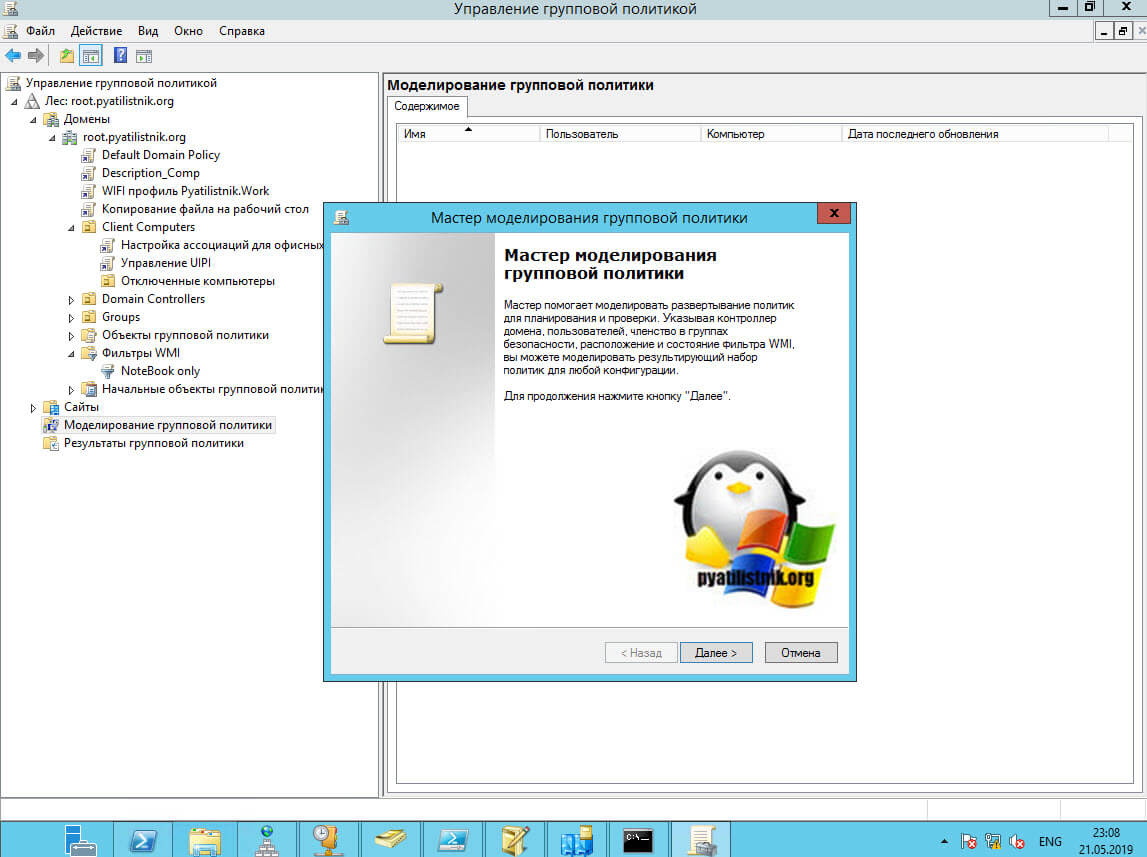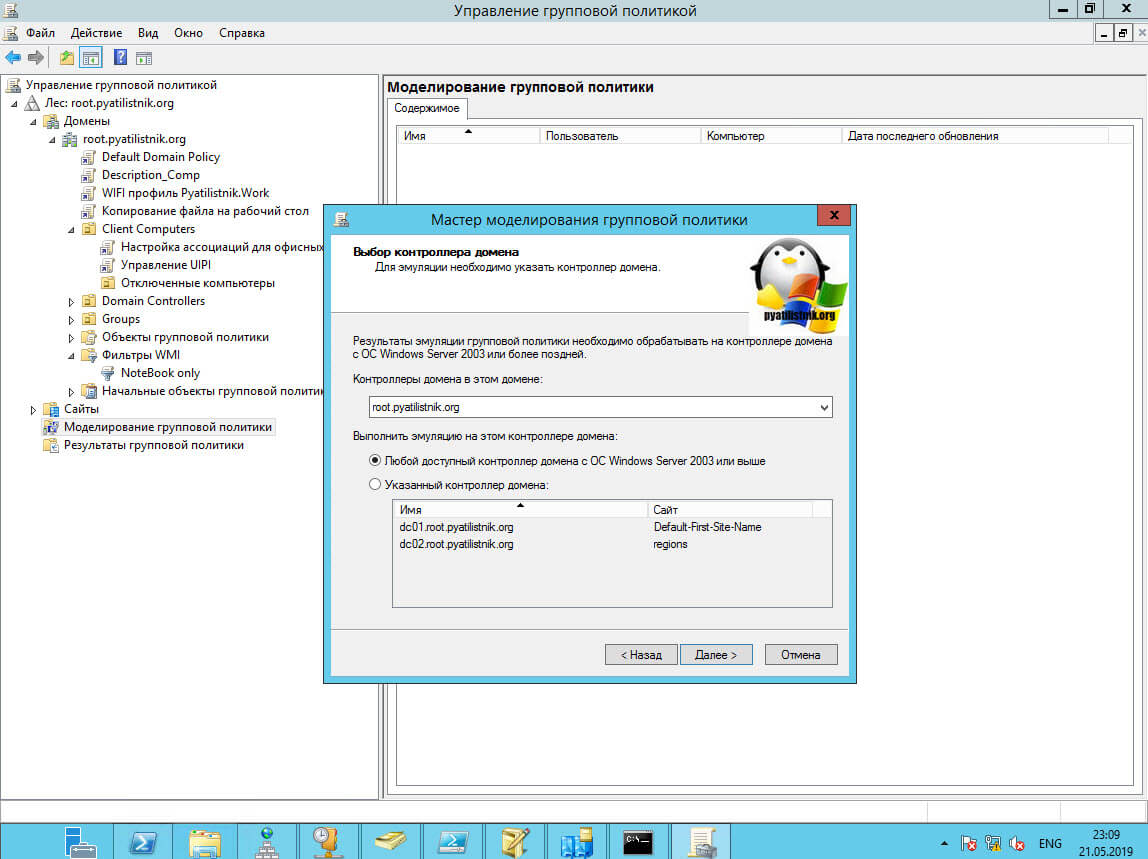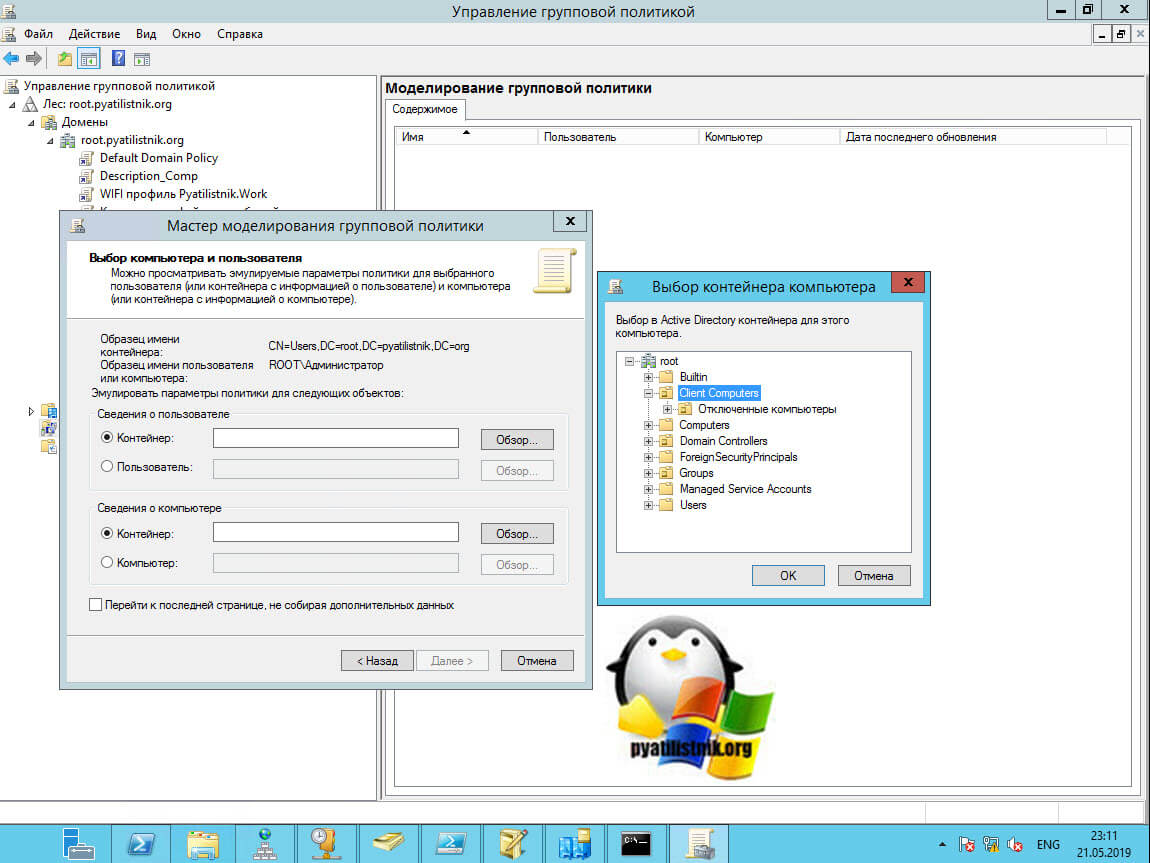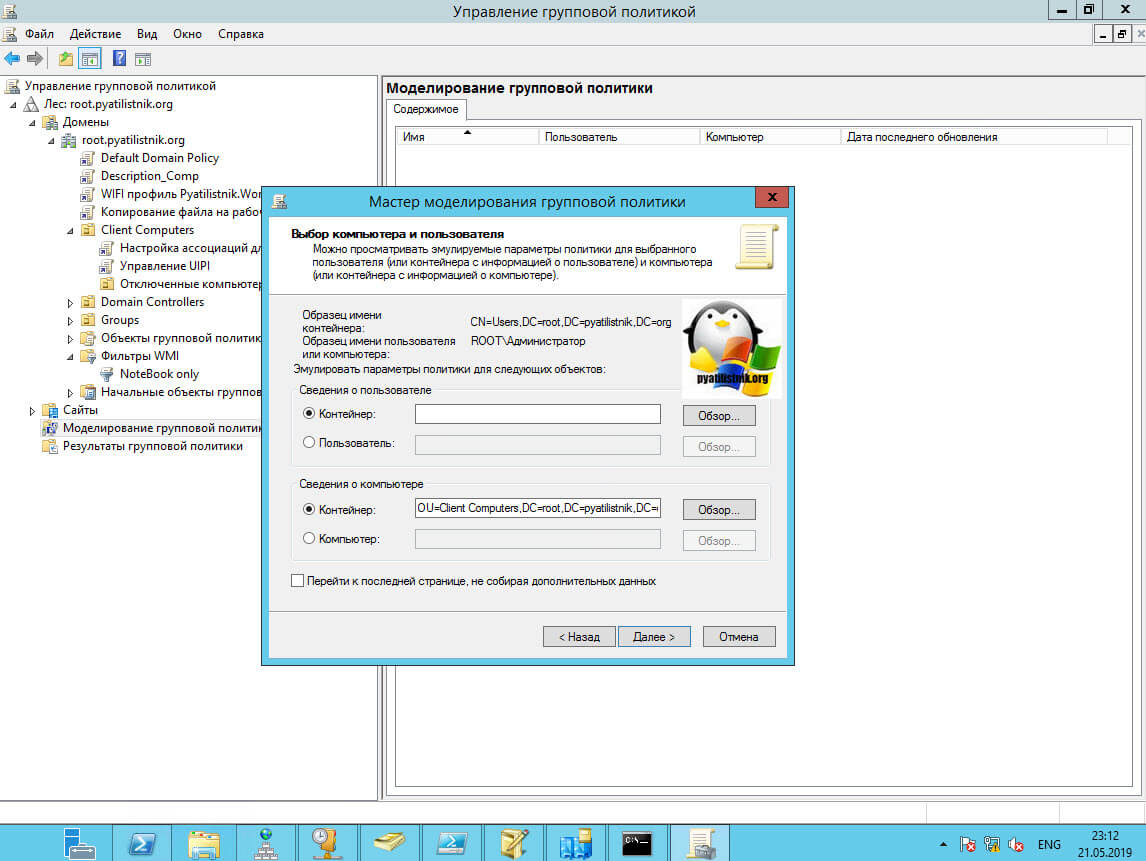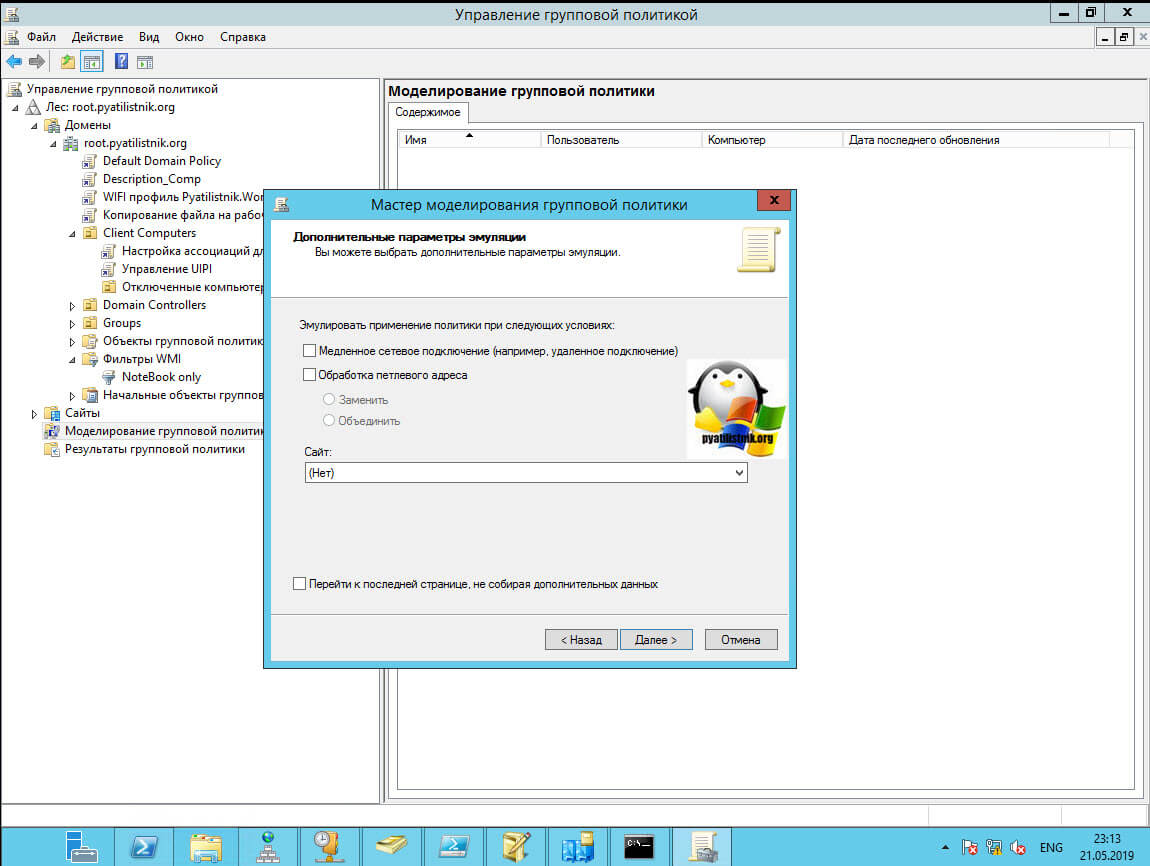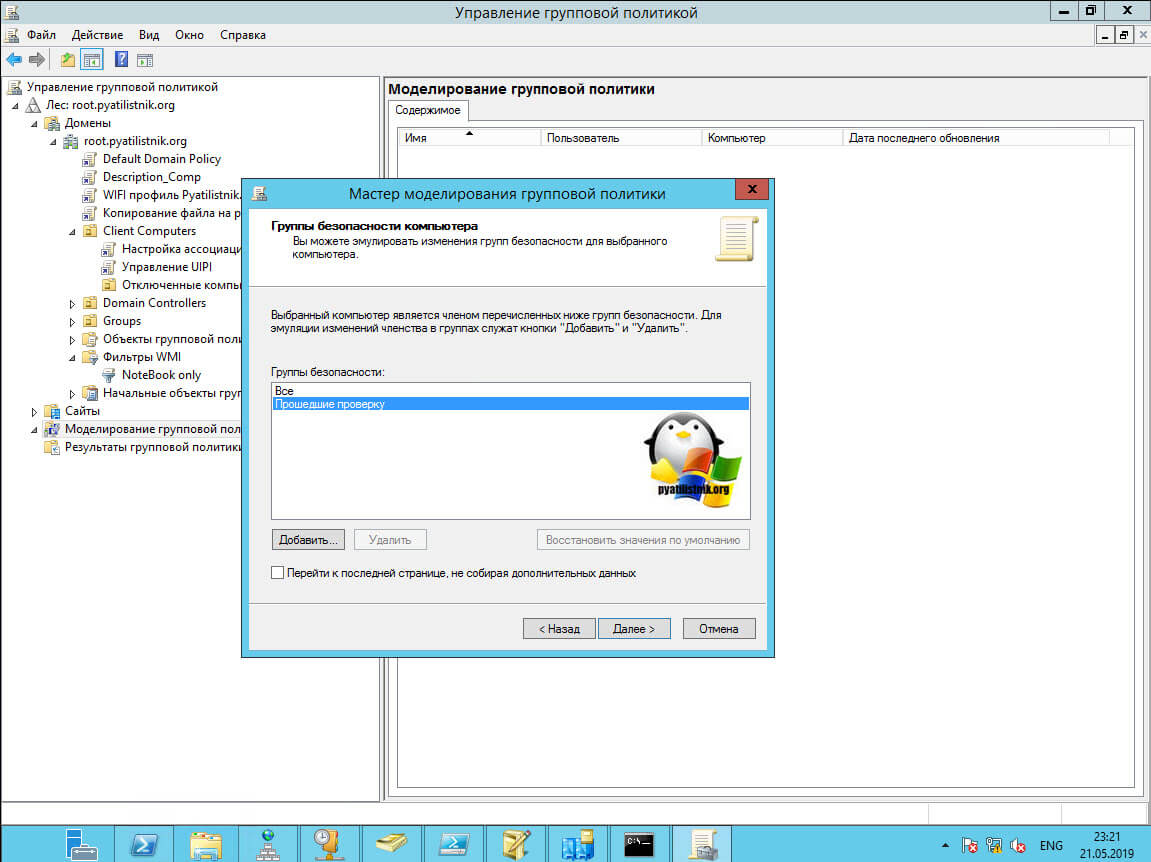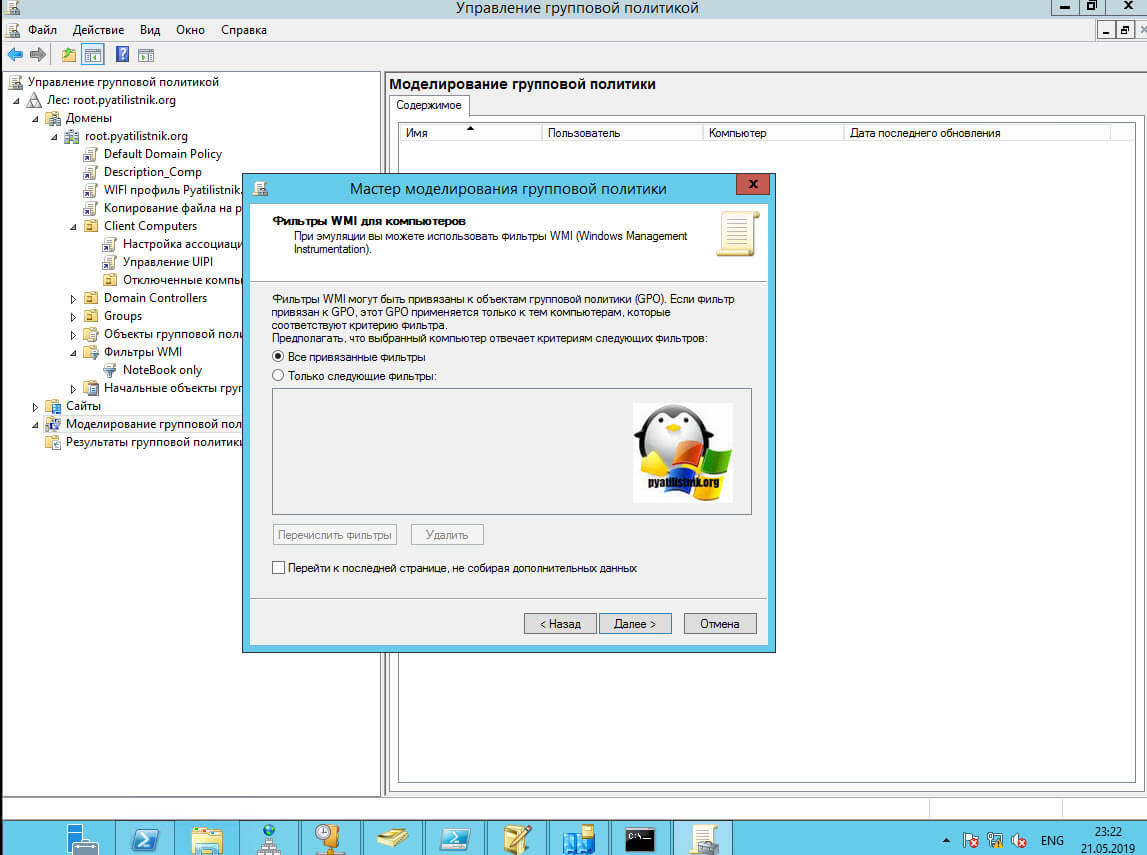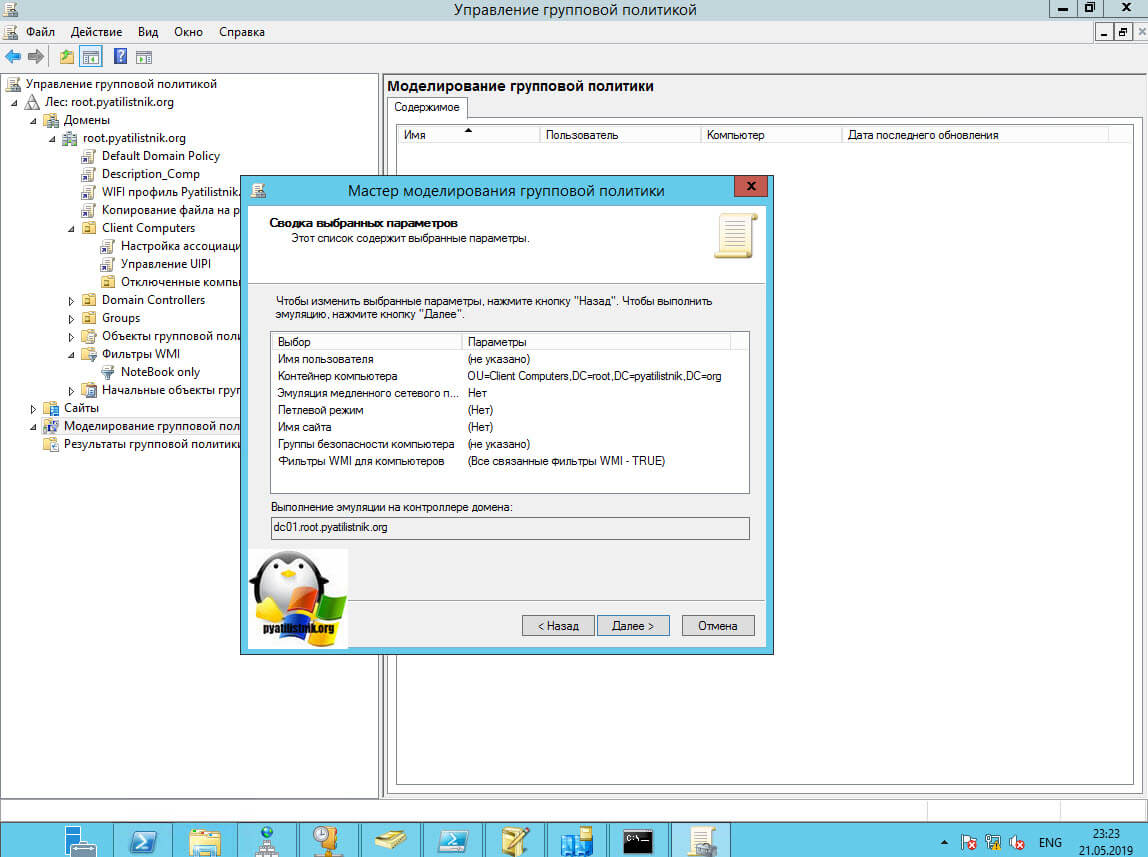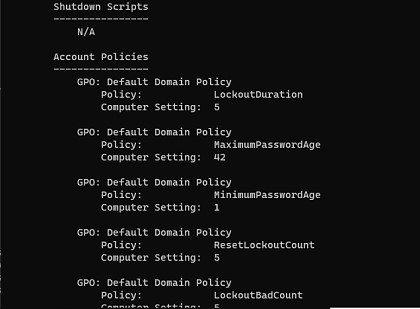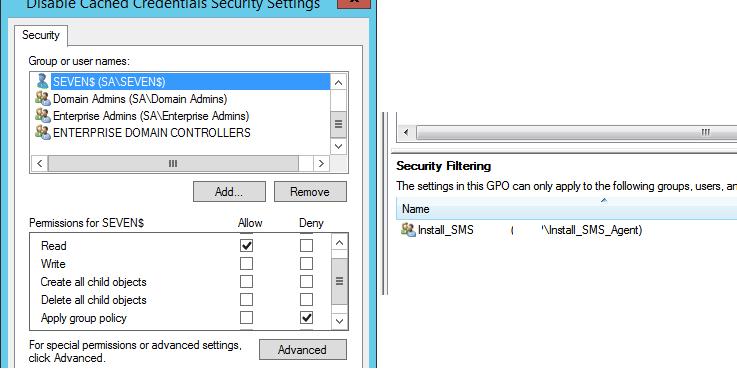Обновлено 28.06.2022

Я первый раз получил такую ошибку в своей практике. Мое окружение, это RDS хост с Windows Server 2012 R2. Командная строка работает в режиме администратора. Напоминаю, что GPresult — это утилита показывающая подробный отчет по примененным или отклоненным групповым политикам пользователя и компьютера, чтобы системный администратор имел представление и знал, где диагностировать проблему. Вот так вот выглядит ошибка «gpresult /r Пользователь не имеет данных RSOP (The user does not have RSoP data)»
Я подумал, ладно пойду другим путем и попробую проверить применение политик GPO через RSOP, но и тут я получил ошибку:
Не удалось создать данные результирующей политики из-за указанных ниже ошибки. Недостаточно памяти.
Если посмотреть журнал с логами Windows, то вы обнаружите вот такое предупреждение:
Код события 1090: Windows не удалось записать информацию результирующей политики (RSoP), которая описывает область применения объектов групповой политики к этому компьютеру или пользователю. Возможные причины: отключение или остановка службы WMI (инструментария управления Windows), иные ошибки WMI. Параметры групповой политики были успешно применены к этому компьютеру или пользователю, но, возможно, средства управления сообщают неверные данные.
Первым делом проверьте, что у вас в запущенном состоянии служба инструментария управления Windows (Winmgmt). Для этого откройте оболочку PowerShell и введите команду:
Если у вас будет статус «Stop», то введите команду:
Get-Service wmiApSrv | Start-Service
Так же вы можете перезапустить сервис, командой:
Get-Service wmiApSrv | Restart-Service
Следующим шагом я вам советую добавить ключ в реестр Windows. Переходим в ветку:
HKEY_LOCAL_MACHINESOFTWAREPolicies MicrosoftWindowsSystem
Создаем ключ dword32
с именем GroupPolicyMinTransferRate и значением 0
И точно такой же в ветке:
HKEY_CURRENT_USERSoftwarePolicies MicrosoftWindowsSystem
Создаем ключ dword32 с именем GroupPolicyMinTransferRate и значением 0. Перезагружаем компьютер или сервер. Данная манипуляция в большинстве случаев исправляет ошибку GPResult пользователь не имеет данных RSOP.
Если первый метод не помог, то пробуем удалить из реестра всю историю объекта групповой политики из профиля пользователя. Перед удалением обязательно сделайте резервную копию ветки реестра.
HKEY_CURRENT_USERSoftwareMicrosoftWindows CurrentVersionGroup PolicyHistory
После чего в командной строке вводим gpupdate /force, а затем gpresult /h. В итоге ошибка «Пользователь не имеет данных RSOP», должна пропасть. Еще одним методом устранения проблемы в обработке результирующей политики, является вывод компьютера из домена Active Directory, и повторный ввод в домен.
Я наблюдал ошибку «The user does not have RSoP data», когда люди пытались удаленно выполнять команду результирующей политики, для еще не вошедшего в систему пользователя, или наоборот у них командная строка запущена от имени другого пользователя, например с большими правами, но он так же не вошел интерактивно на сервер. Тут два варианта, либо вы заходите под ним на сервер или же в в выводе gpresult вы используете его данные, простой пример:
gpresult /r user:rootbarboskin.g
P.S. Дополнительные решения
- Еще на многих форумах советуют проверить ваши сетевые настройки в частности DNS, правильно ли разрешаются имена контроллеров домена.
- Установите все доступные обновления безопасности и исправления в системе.
Надеюсь мое небольшой опыт окажется вам полезным, а с вами был Иван Семин, автор и создатель IT блога Pyatilistnik.org.
Содержание
- AGPM и GPRESULT не работают в Windows Server Core
- Симптомы
- Сценарий microsoft Advanced Group Policy Management (AGPM)
- Сценарий GPRESULT
- Причина
- Решение
- Команда GPResult: диагностика результирующих групповых политик
- Использование утилиты GPResult.exe
- HTML отчет RSOP с помощью GPResult
- Получение данных GPResult с удаленного компьютера
- Пользователь username не имеет данных RSOP
- Следующие политики GPO не были применены, так как они отфильтрованы
- Gpresult не показывает политики компьютера
- Общие обсуждения
- Все ответы
- Gpresult не показывает политики компьютера
- Gpresult не показывает политики компьютера
- К чему применяется групповая политика (GPO)
- Алгоритм устранения проблем с GPO
- Проверка прав на политику
- Инструменты диагностики групповой политики
- Диагностика GPO через gpresult
- Результаты групповой политики
AGPM и GPRESULT не работают в Windows Server Core
В этой статье предоставляется решение ошибки, которая возникает, когда AGPM и GPRESULT не работают на установке Windows Server Core.
Применяется к: Windows Server 2012 R2
Исходный номер КБ: 2987708
Симптомы
Сценарий microsoft Advanced Group Policy Management (AGPM)
Предположим, что AGPM Server установлен на компьютере с Windows Server Core (Windows Server 2008 R2, Windows Server 2012, Windows Server 2012 R2). AGPM устанавливается на клиентский компьютер, на Windows сервере или на Windows клиентской операционной системе с установленными средствами администрирования удаленного сервера. В этой ситуации при попытках администратора взять под контроль объект групповой политики без управления (GPO) возникает следующая ошибка:
Общая ошибка: данные недействительны. (Исключение из HRESULT: 0x8007000D)
Дополнительные сведения следуют.
[Ошибка] Невозможно задать объект типа «System.DBNull» для типа «Microsoft.Agpm.GroupPolicy.Interop.GPMBackup»
Сценарий GPRESULT
На компьютере Windows Server Core, когда администратор выполняет команду gpresult/h для получения параметров GPO для этого компьютера или пользователя, GPRESULT возвращает следующее сообщение об ошибке:
Причина
Эти проблемы возникают из-за того, что компонент AGPM Server и команда GPRESULT/h требуют установки консоли управления групповой политикой (GPMC) в локальной системе. Несколько интерфейсов GPMC будут установлены в системе только после установки GPMC.
Поскольку Windows Server Core не установлен интерфейс GPMC, приложения, которые используют этот интерфейс, не будут работать.
Решение
Разрешение для AGPM
Установите компонент AGPM Server на Windows на сервере с установленным интерфейсом.
Разрешение для GPRESULT
Запустите отчет GPRESULT с удаленного компьютера на Windows server Core.
Источник
Команда GPResult: диагностика результирующих групповых политик
Утилита GPResult.exe – представляет собой консольное приложение, предназначенное для анализа настроек и диагностики групповых политик, которые применяются к компьютеру и/или пользователю в домене Active Directory. В частности, GPResult позволяет получить данные результирующего набора политик (Resultant Set of Policy, RSOP), список примененных доменных политик (GPO), их настройки и детальную информацию об ошибках их обработки. Утилита входит в состав ОС Windows начиная со времен Windows XP. Утилита GPResult позволяет ответить на такие вопросы: применяется ли конкретная политика к компьютеру, какая именно GPO изменила ту или иную настройку Windows, разобраться с причинами долгого применения GPP/GPO.
В этой статье мы рассмотрим особенности использования команды GPResult для диагностирования работы и отладки применения групповых политик в домене Active Directory.
Изначально для диагностики применения групповых политик в Windows использовалась графическая консоль RSOP.msc, которая позволяла получить настройки результирующих политик (доменных + локальных), примененные к компьютеру и пользователю в графическом виде аналогичном консоли редактора GPO (ниже на примере представления консоли RSOP.msc видно, что настройки обновлений заданы политикой WSUS_SERVERS).
Однако, консоль RSOP.msc в современных версиях Windows использовать нецелесообразно, т.к. она не отражает настройки, примененные различными расширениями групповых политик (client side extensions — CSE), например GPP (Group Policy Preferences), не позволяет выполнять поиск, предоставляет мало диагностической информации. Поэтому на данный момент именно команда GPResult является основным средством диагностики применения GPO в Windows (в Windows 10 даже появляется предупреждение, что RSOP не дает полный отчет в отличие от GPResult).
Использование утилиты GPResult.exe
Команда GPResult выполняется на компьютере, на котором нужно проверить применение групповых политик. Команда GPResult имеет следующий синтаксис:
GPRESULT [/S [/U [/P ]]] [/SCOPE ] [/USER ] [/R | /V | /Z] [(/X | /H) [/F]]
Чтобы получить подробную информацию о групповых политиках, которые применяются к данном объекту AD (пользователю и компьютеру), и других параметрах, относящихся к инфраструктуре GPO (т.е. результирующие настройки политик GPO – RsoP), выполните команду:
Результаты выполнения команды разделены на 2 секции:
Вкратце пробежимся по основным параметрам/разделам, которые нас могут заинтересовать в выводе GPResult:
В нашем примере видно, что на объект пользователя действуют 4 групповые политики.
Если вы не хотите, чтобы в консоль одновременно выводилась информация и о политиках пользователя и о политиках компьютера, вы можете с помощью опции /scope вывести только интересующий вас раздел. Только результирующие политики пользователя:
gpresult /r /scope:user
или только примененные политики компьютера:
gpresult /r /scope:computer
Т.к. утилита Gpresult выводит свои данные непосредственно в консоль командной строки, что бывает не всегда удобно для последующего анализа, ее вывод можно перенаправить в буфер обмена:
или текстовый файл:
Gpresult /r > c:gpresult.txt
Чтобы вывести сверхподробную информацию RSOP, нужно добавить ключ /z.
HTML отчет RSOP с помощью GPResult
Кроме того, утилита GPResult может сгенерировать HTML-отчет по примененным результирующим политикам (доступно в Windows 7 и выше). В данном отчете будет содержаться подробная информация обо всех параметрах системы, которые задаются групповыми политиками и именами конкретных GPO, которые их задали (получившийся отчет по структуре напоминает вкладку Settings в консоли управления доменными групповыми политиками – GPMC). Сгенерировать HTML отчет GPResult можно с помощью команды:
GPResult /h c:gp-reportreport.html /f
Чтобы сгенерировать отчет и автоматически открыть его в браузере, выполните команду:
GPResult /h GPResult.html & GPResult.html
Получение данных GPResult с удаленного компьютера
GPResult может собрать данные и с удаленной компьютера, избавляя администратора от необходимости локального или RDP входа на удаленный компьютер. Формат команды сбора данных RSOP с удаленного компьютера такой:
GPResult /s server-ts1 /r
Аналогичным образом вы можете удаленно собрать данные как по пользовательским политикам, так и по политиками компьютера.
Пользователь username не имеет данных RSOP
При включенном UAC запуск GPResult без повышенных привилегий выводит параметры только пользовательского раздела групповых политик. Если нужно одновременно отобразить оба раздела (USER SETTINGS и COMPUTER SETTINGS), команду нужно запускать в командной строке, запущенной с правами администратора. Если командная строка с повышенными привилегиями запущена от имени учетной записи отличной от текущего пользователя системы, утилита выдаст предупреждение INFO: The user “domainuser” does not have RSOP data (Пользователь «domainuser» не имеет данных RSOP). Это происходит потому, что GPResult пытается собрать информацию для пользователя, ее запустившего, но т.к. данный пользователь не выполнил вход (logon) в систему, информация RSOP для него отсутствует. Чтобы собрать информацию RSOP по пользователю с активной сессией, нужно указать его учетную запись:
gpresult /r /user:tnedward
Если вы не знаете имя учтённой записи, которая залогинена на удаленном компьютере, учетную запись можно получить так:
Также проверьте время (и часовой пояс) на клиенте. Время должно соответствовать времени на PDC (Primary Domain Controller).
Следующие политики GPO не были применены, так как они отфильтрованы
При траблшутинге групповых политик стоит также обращать внимание на секцию: The following GPOs were not applied because they were filtered out (Следующие политики GPO не были применены, так как они отфильтрованы). В этой секции отображается список GPO, которые по той или иной причине не применяются к этому объекту. Возможные варианты, по которым политика может не применяться:
Итак, в этой статье мы рассмотрели особенности диагностики применения групповых политик с помощью утилиты GPResult и рассмотрели типовые сценарии ее использования.
Источник
Gpresult не показывает политики компьютера
Общие обсуждения
Недавно обнаружил, что перестали применяться групповые политики computer configuration. Заливал ноутбук для клиента, обнаружил, что не применилась политика назначения корпоративного wsus сервера. Политики пользователя применяются. Gpupdate /force выполнял и на клиенте и на серверах (всего 3 DC, repadmin /syncall /AeS выполнял, репликация проходит без ошибок).
dcdiag на двух серверах DC проходит со следующим варнингом.
Starting test: KccEvent
A warning event occurred. EventID: 0x80000B47
Time Generated: 12/28/2015 09:48:05
На хозяине ролей ошибок dcdiag не выдает.
gpupdate /force на всех DC выполнял. На клиенте при выполнении gpresult /h file.html написано что политика не применяется (пусто). В eventvwr на клиенте появляется ошибка 1129 «сбой обработки групповой политики из-за отсутствия сетевого подключения к контроллеру домена». При этом в ipconfig /all указан второй DC в качестве dhcp сервера (один из тех, на котором варнинг есть).
Все ответы
Диагностику в таких случаях надо начинать с конечного устройства, а не с КД.
На ноутбуке есть в системном журнале сообщения об ошибках при обработке групповой политики?
RSOP.msc что показывает? Применяется ли данная политика? Настройки WSUS из нее видны?
Если политика применяется, но настройки WSUS не отображаются, проверяйте, что на SYSVOL на всех КД есть папка, соответствующая этой политике, и ее содержимое везде идентично.
Evgeniy Lotosh // MCSE: Server infrastructure, MCSE: Messaging
Для этого, прежде всего, изучите журнал событий Система на предмет ошибок службы Netlogon («Сетевой вход в систему»).
Диагностику в таких случаях надо начинать с конечного устройства, а не с КД.
На ноутбуке есть в системном журнале сообщения об ошибках при обработке групповой политики?
RSOP.msc что показывает? Применяется ли данная политика? Настройки WSUS из нее видны?
Если политика применяется, но настройки WSUS не отображаются, проверяйте, что на SYSVOL на всех КД есть папка, соответствующая этой политике, и ее содержимое везде идентично.
Evgeniy Lotosh // MCSE: Server infrastructure, MCSE: Messaging
На другом вновь залитом ноутбукеПК проявляется та же самая проблема, поэтому и начал с КД.
На ноутбуке вышеописанная ошибка появлялась в 16:33:20, а сообщение «параметры групповой политики для этого пользователя обработаны успешно. Были обнаружены и применены новые параметры из 5 объектов групповой политики» появилось в 16:33:40.
В 16:34:21 появилось сообщение «параметры групповой политики для этого компьютера обработаны успешно».
rsop от доменного админа (у доменного пользователя нет прав локального админа) показывает политику, которая указывает сервер wsus и остальные параметры, указанные в этой политике.
SYSVOL проверил, папка есть, содержимое идентично.
Для этого, прежде всего, изучите журнал событий Система на предмет ошибок службы Netlogon («Сетевой вход в систему»).
сейчас на клиенте выполнил gpupdate. В системном журнале появились 2 записи: «параметры групповой политики для этого пользователя обработаны успешно. Не обнаружено изменений со времени последней успешной обработки групповой политики» и «параметры групповой политики для этого компьютера обработаны успешно. Не обнаружено изменений со времени последней успешной обработки групповой политики»
Политики установки ПО применяются.
После перезагрузки, ошибка NETLOGON 5719 «компьютер не может установить безопасный сеанс связи с контроллером домена»
Источник
Gpresult не показывает политики компьютера
Посмотрите в службах запущен ли DNS сервер.
Видимо плохо лопатили.
Покажите вывод команды ipconfig /all с сервера.
я пропустил мелочь в настройках и теперь все наперекосяк.
вот по пунктам что есть:
1.dhcp авторизован
2.scope и исключения созданы
2.в dns инсталлирован и запущен
3.dns и сервак имеют локальный ip
ЧТО ЖЕ ТОГДА НЕ ТАК.
Это настройки но какие.
Помогите пожалуйста,по пунктам давайте все проверим. И говорите со мной как с равным)))
я пропустил мелочь в настройках и теперь все наперекосяк.
вот по пунктам что есть:
1.dhcp авторизован
2.scope и исключения созданы
2.в dns инсталлирован и запущен
3.dns и сервак имеют локальный ip
ЧТО ЖЕ ТОГДА НЕ ТАК.
Это настройки но какие.
Помогите пожалуйста,по пунктам давайте все проверим. И говорите со мной как с равным)))
На диске C: появится файл ip.txt
Скопируйте содержимое файла сюда.
http://pic.ipicture.ru/uploads/081001/Rx96P9ovio.jpg
я на хостинг буду скриншоты класть мне так прощечотя можно и так
Windows IP Configuration
Ethernet adapter Local Area Connection:
продолжим завтра если можно.спасибо что откликнулись
| victorianin написано: | ||
|
Добрый вечер.что скажете по nslookup логу?
|
. Моя среда – это хост RDS с Windows Server 2012 R2. Командная строка работает в режиме администратора. Напомню, что GPresult – это утилита, которая отображает подробный отчет о примененных или отклоненных групповыми политиками пользователя и компьютера, чтобы системный администратор имел представление и знал, где диагностировать проблему. Так появляется ошибка “gpresult / r User has no RSOP data)”
Я подумал, ладно, пойду на другую сторону и попробую проверить выполнение политики GPO через RSOP, но потом у меня появилась ошибка:
Не удалось создать данные RSO из-за следующих ошибок. Недостаточно памяти.
Если вы посмотрите реестр с журналами Windows, вы найдете следующее предупреждение:
Событие с кодом 1090: Windows не удалось записать информацию о результирующем наборе политик (RSoP), описывающую объем объектов групповой политики для этого компьютера или пользователя. Возможные причины: отключение или завершение работы службы WMI (инструментарий управления Windows), другие ошибки WMI. Параметры групповой политики были успешно применены к этому компьютеру или пользователю, но элементы управления могут сообщать неверную информацию.
Сначала убедитесь, что у вас запущена служба инструментария управления Windows (Winmgmt). Для этого откройте PowerShell и введите команду:
Get-Service wmiApSrv
Если у вас статус «Стоп», введите команду:
Get-Service wmiApSrv | Старт-Сервис
Вы также можете перезапустить службу с помощью команды:
Get-Service wmiApSrv | Перезапустить службу
Следующим шагом будет добавление ключа в реестр Windows. Заходим в ветку:
HKEY_LOCAL_MACHINE ПРОГРАММНОЕ ОБЕСПЕЧЕНИЕ Policies Microsoft Windows System
Создать ключ dword32
с именем GroupPolicyMinTransferRate и значением 0
И точно так же в ветке:
HKEY_CURRENT_USER Программное обеспечение Политики Microsoft Windows Система
Создайте ключ dword32 с именем GroupPolicyMinTransferRate и значением 0. Перезагрузите компьютер или сервер. Эта манипуляция в большинстве случаев исправляет ошибку GPResult. У пользователя нет данных RSOP.
Если первый способ не помог, попробуем удалить всю историю GPO из профиля пользователя из реестра. Обязательно сделайте резервную копию ветки реестра перед ее удалением.
HKEY_CURRENT_USER Software Microsoft Windows CurrentVersion Group Policy History
Затем в командной строке введите gpupdate / force, затем gpresult / h. В результате ошибка «У пользователя нет данных RSOP» должна исчезнуть. Другой способ решить проблему обработки RSoP – удалить компьютер из домена Active Directory и повторно войти в домен.
Я заметил ошибку «У пользователя нет данных RSoP», когда люди пытались удаленно запустить команду RSoP для пользователя, который еще не вошел в систему, или наоборот, у них командная строка запускалась как другой пользователь, например, с высокими правами , но не регистрируется на сервере в интерактивном режиме. Есть два варианта: либо вы переходите на сервер под ним, либо в выводе gpresult вы используете его данные, простой пример:
gpresult / r пользователь: root barboskin.g
P.S. Дополнительные решения
- Многие форумы также рекомендуют проверить настройки вашей сети, особенно DNS, если имена контроллеров домена разрешены правильно.
- Установите все доступные обновления безопасности и исправления в вашей системе.
GPResult.exe — это консольный административный инструмент, предназначенный для анализа и диагностики параметров групповой политики, которые применяются к компьютеру и/или пользователю в домене Active Directory. В частности, GPResult позволяет получить данные RSOP (Resultant Set of Policy), список применённых политик домена (GPO), их настройки и подробную информацию об ошибках при обработке GPO. Этот инструмент является частью ОС Windows, начиная с Windows XP. Инструмент GPResult позволяет ответить на такие вопросы: применяется ли конкретная политика к компьютеру, какой объект групповой политики изменил конкретную настройку Windows и как устранить проблемы с медленной обработкой GPO/GPP?
В этой статье мы рассмотрим нюансы использования команды GPResult для диагностики производительности и отладки групповых политик в домене Active Directory.
В более ранних версиях Windows для диагностики применения групповых политик на стороне клиента использовалась графическая консоль RSOP.msc, что позволяло получать результирующие параметры политики (домен + локальный), которые применяются к компьютеру и пользователю в графической форме, аналогичной консоли редактора GPO.
Однако консоль RSOP.msc непрактична для использования в современных версиях Windows, поскольку она не отображает настройки, применяемые различными расширениями групповой политики (client-side extensions, CSE), такими как GPP (Group Policy Preferences, предпочтения групповой политики), не позволяет искать среди настроек, не обеспечивает достаточно диагностической информации (в Windows 10 даже появляется предупреждение о том, что RSOP не даёт полного отчёта, в отличие от GPResult). Таким образом, команда GPResult сегодня является основным инструментом для выполнения диагностики GPO в Windows.
Как использоваться инструментом Group Policy Results (GPResult.exe)?
Команду GPResult необходимо запустить на компьютере, на котором вы хотите проверить применение групповых политик. Команда GPResult имеет следующий синтаксис:
GPRESULT [/S <система> [/U <пользователь> [/P <пароль>]]] [/SCOPE <область>]
[/USER <имя_конечного_пользователя>]
[/R | /V | /Z] [(/X | /H) <имя_файла> [/F]]
Чтобы получить подробную информацию о групповых политиках, применённых к пользователю или компьютеру, а также о других параметрах, относящихся к инфраструктуре GPO (итоговые параметры политики GPO — RsoP), выполните следующую команду:
Gpresult / r

Результаты этой команды разделены на два раздела:
- Конфигурация компьютера — раздел содержит информацию об объектах GP, применённых к компьютеру (как объект Active Directory);
- Конфигурация пользователя — это раздел политики пользователя (политики, применённые к учётной записи пользователя AD).
Давайте кратко рассмотрим основные настройки/разделы в выходных данных GPResult, которые могут нас заинтересовать:
- Имя сайта — это имя сайта AD, на котором расположен компьютер;
- CN — полное каноническое имя пользователя/компьютера, для которого были сгенерированы данные RSoP;
- Последнее применение групповой политики — время последнего применения групповых политик;
- Групповая политика была применена с — это имя контроллера домена, с которого была загружена последняя версия GPO;
- Имя домена и Тип домена — это имя и номер версии схемы домена Active Directory;
- Примененные объекты групповой политики — это списки применённых объектов групповой политики;
- Следующие политики GPO не были применены, так как они отфильтрованы — это объекты групповой политики, которые не применялись или были отфильтрованы;
- Пользователь является членом следующих групп безопасности — это группы домена, членом которых является пользователь.
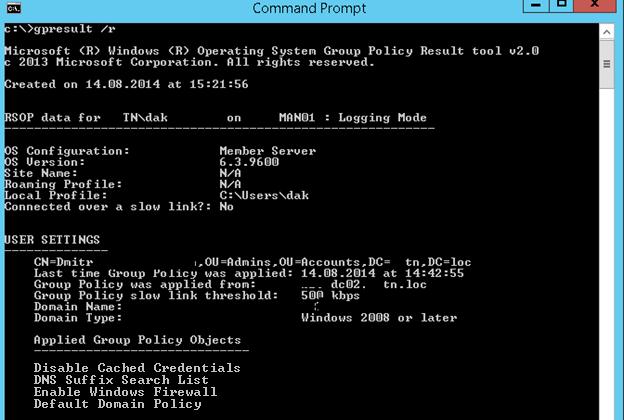
В этом примере вы можете видеть, что к объекту пользователя применены 4 групповые политики.
- Disable Cached Credentials (Отключить кешированные учётные данные);
- DNS Suffix Search List (Список поиска DNS-суффиксов);
- Enable Windows Firewall (Включить брандмауэр Windows);
- Default Domain Policy (Политика домена по умолчанию).
Если вы не хотите одновременно отображать информацию о политиках пользователя и компьютера, вы можете использовать параметр /scope, чтобы отображать только нужный раздел. Только результирующая политика пользователя:
gpresult /r /scope:user
или только применяемые компьютерные политики:
gpresult /r /scope:computer
Поскольку инструмент Gpresult отображает свои данные непосредственно в командной строке, что не всегда удобно для дальнейшего анализа, вывод можно перенаправить в буфер обмена:
Gpresult /r | clip
или текстовый файл:
Gpresult /r > c:psgpresult.txt
Чтобы отобразить сверхдетальную информацию RSOP, вам нужно добавить ключ /z:
Gpresult /r /z
Отчёт RSoP HTML с использованием GPResult
GPResult также может генерировать HTML-отчёт о применённых результирующих политиках (доступно в Windows 7 и выше). Этот отчёт содержит подробную информацию обо всех системных настройках, которые задаются групповыми политиками, и названиями определённых объектов групповой политики, которые их установили (по своей структуре этот отчёт напоминает вкладку Настройки в Консоли управления групповыми политиками — gpmc.msc) . Вы можете сгенерировать HTML-отчет GPResult, используя команду:
GPResult /h c:PSgpo-report.html /f
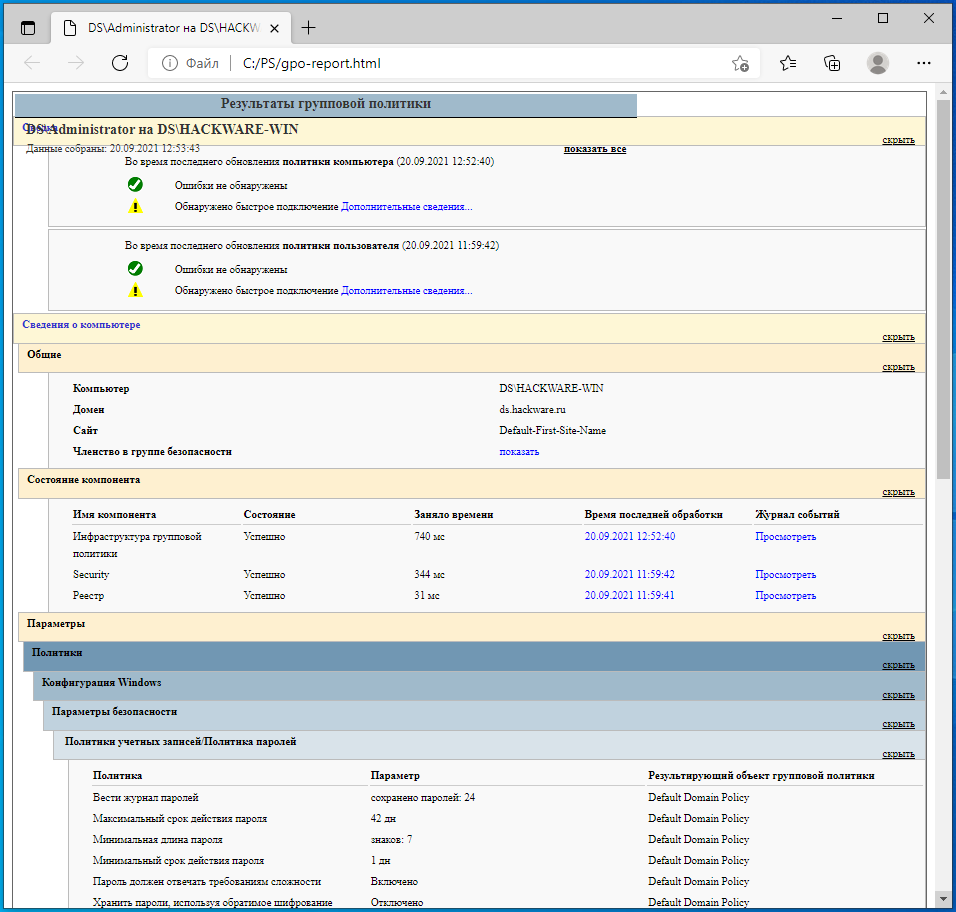
Чтобы сгенерировать отчёт и автоматически открыть его в браузере, выполните следующую команду:
GPResult /h GPResult.html & GPResult.html
HTML-отчет gpresult содержит довольно много полезной информации: вы можете увидеть ошибки, возникшие во время применения объектов групповой политики, время обработки (в мс) для определённых политик и CSE (в разделе Computer Details → Component Status section («Сведения о компьютере» → «Состояние компонента»)). Как видите, этот HTML-отчёт gpresult намного удобнее для анализа применяемых политик, чем rsop.msc.
Как запустить GPResult на удалённом компьютере?
GPResult также может собирать данные с удалённого компьютера без необходимости локального входа в удалённую систему или через RDP. Команда для сбора RSOP с удалённого компьютера выглядит так:
GPResult /s ИМЯ-УДАЛЁННОГО-КОМПЬЮТЕРА1 /r
Точно так же вы можете удалённо собирать данные как о пользовательских, так и о компьютерных политиках.
У пользователя нет данных RSoP
Когда UAC включён и GPResult используется в режиме без повышенных прав, отображается только раздел пользовательских настроек групповых политик. Если вам нужно, чтобы отображались оба раздела (Конфигурация пользователя и Конфигурация компьютера), команда должна быть запущена в командной строке с правами администратора. Если командная строка с повышенными привилегиями запускается от имени учётной записи, отличной от текущего пользователя, инструмент покажет предупреждение: INFO: The user “domainuser” does not have RSOP data (ИНФОРМАЦИЯ: пользователь «доменпользователь» не имеет данных RSOP). Это происходит из-за того, что GPResult пытается собрать данные пользователя, запустившего его, но поскольку этот пользователь не вошёл в систему, для него нет информации RSOP. Чтобы получить информацию RSOP от пользователя с активным сеансом, вам необходимо указать его учётную запись:
gpresult /r /user:ДОМЕНПОЛЬЗОВАТЕЛЬ

Если вы не знаете имя учётной записи, для которой выполнен вход на удалённый компьютер, вы можете получить такое имя пользователя:
qwinsta /SERVER:ИМЯ-УДАЛЁННОГО-КОМПЬЮТЕРА1
Также проверьте время (и часовой пояс) на клиенте. Время должно совпадать со временем на контроллере домена.
Следующие политики GPO не были применены, так как они отфильтрованы
При устранении неполадок с групповыми политиками стоит обратить внимание на раздел: Следующие политики GPO не были применены, так как они отфильтрованы
Он содержит список объектов групповой политики, которые по какой-либо причине не применяются к этому объекту. Вот несколько причин, по которым политики не применяются:
- Filtering: Not Applied (Empty), в русифицированной версии «Фильтрация: Не применяется (пусто)» – политика пуста (применять нечего);
-
Filtering: Denied (Unknown Reason), в русифицированной версии «Фильтрация: отклонено (неизвестная причина)» – пользователь/компьютер, скорее всего, не имеет разрешения на чтение/применение этой политики (разрешения можно настроить на вкладке «Безопасность» в Консоли управления групповой политикой
Вы также можете понять, следует ли применять политику к конкретному объекту AD, используя вкладку действующих разрешений (Advanced → Effective Access) в GPMC (консоли управления групповыми политиками). - Filtering: Denied (Security), в русифицированной версии «Фильтрация: Запрещено (Безопасность)» – явный отказ указывается в разделе Apply Group Policy («Применить групповую политику»), или объект AD отсутствует в списке групп в разделе «Фильтрация безопасности» объекта групповой политики.
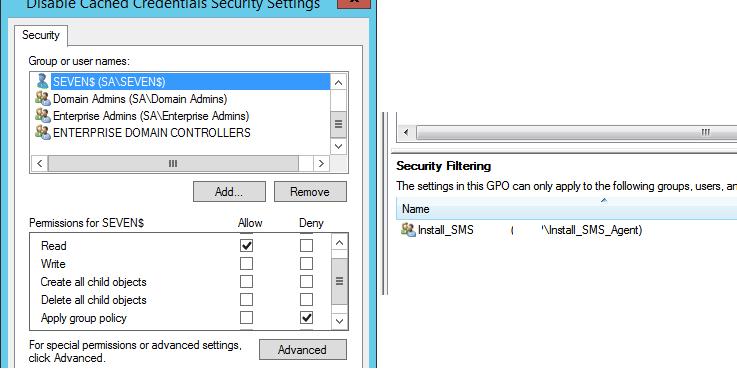
Итак, в данной статье мы рассмотрели особенности диагностики применения групповых политик с помощью инструмента GPResult и рассмотрели основные сценарии его использования.
Все опции: GPResult
GPResult отображает результирующую политику (RSoP) для указанного пользователя и компьютера.
Использование:
GPRESULT [/S <система> [/U <пользователь> [/P <пароль>]]] [/SCOPE <область>]
[/USER <имя_конечного_пользователя>]
[/R | /V | /Z] [(/X | /H) <имя_файла> [/F]]
Список параметров:
/S <система> Подключаемый удаленный компьютер.
/U [<домен>]<пользователь> Указание пользовательского контекста,
в котором должна выполняться эта команда.
Нельзя использовать с /X и /H.
/P [<пароль>] Пароль для этого пользовательского контекста.
Запрос данных, если они не указаны.
Невозможно использовать с /X и /H.
/SCOPE <область> Определение области отображения данных:
параметры пользователя или компьютера.
Допустимые значения: "USER", "COMPUTER".
/USER [<домен>]<пользователь> Пользовательский контекст, для которого
следует отображать данные RSoP.
/X <имя_файла> Сохранение отчета в XML-формате в
расположении и с именем файла, заданным
параметром <имя_файла>. (Допустимо в Windows
Vista с пакетом обновления 1 (SP1) и выше,
а также в Windows Server 2008 и выше)
/H <имя_файла> Сохранение отчета в HTML-формате в
расположении и с именем файла, заданным
параметром <имя_файла>. (Допустимо в Windows
Vista с пакетом обновления 1 (SP1) и выше,
а также в Windows Server 2008 и выше)
/F Указывает программе Gpresult перезаписать
файл с именем, указанным в команде /X или /H.
/R Отображение сводных данных RSoP.
/V Отображение подробной информации.
Подробная информация содержит сведения
о параметрах, примененных
с приоритетом 1.
/Z Отображение сверхподробной информации.
Сверхподробная информация содержит
сведения о параметрах, примененных
с приоритетом 1 и выше.
Это позволяет увидеть, не был ли параметр
задан одновременно в нескольких местах.
Более подробная информация приведена
в справке по групповой политике.
/? Вывод справки по использованию.
Примеры запуска GPRESULT:
GPRESULT /R GPRESULT /H GPReport.html GPRESULT /USER targetusername /V GPRESULT /S system /USER targetusername /SCOPE COMPUTER /Z GPRESULT /S system /U username /P password /SCOPE USER /V
Связанные статьи:
- Устранение неполадок: групповая политика (GPO) не применяется (100%)
- Устранение неполадок, связанных с медленной обработкой GPO и снижением скорости входа в систему (100%)
- Актуализация настроек групповой политики на компьютерах домена Windows (90.3%)
- Настройка политики паролей домена в Active Directory (66.2%)
- Fine-Grained Password Policy: Как создать детальную политику паролей в Active Directory (66.2%)
- Замена chkdsk в PowerShell для исправления ошибок диска (RANDOM — 9.7%)
Утилита командной строки GPResult.exe используется для получения результирующего набора групповых политик (Resultant Set of Policy, RSOP), которые применяются к пользователю и/или компьютеру в домене Active Directory. Gpresult позволяет вывести список доменных политик (GPO), которые применяются на компьютер и пользователя, настройки политик и ошибки обработки. Это наиболее часто используемый инструмент администратора для анализа настроек и диагностики групповых политик в Windows.
В этой статье мы рассмотрим, как использовать команду GPResult для диагностики и анализа настроек групповых политик, применяющихся к Windows в домене Active Directory.
Содержание:
- Использование команды GPResult в Windows
- GPResult: экспорт данных RSOP в HTML отчет
- Получение отчета по политикам GPResult с удаленного компьютера
- Пользователь не имеет данных RSOP
- Следующие политики GPO не были применены, так как они отфильтрованы
- Оснастка результирующих политик RSoP в Windows
Использование команды GPResult в Windows
Команда GPResult выполняется на компьютере, на котором нужно проверить применение групповых политик. Синтаксис GPResult:
GPRESULT [/S <система> [/U <пользователь> [/P <пароль>]]] [/SCOPE <область>] [/USER <имя_конечного_пользователя>] [/R | /V | /Z] [(/X | /H) <имя_файла> [/F]]
Чтобы получить подробную информацию о групповых политиках, которые применяются к данном объекту AD (пользователю и компьютеру), и других параметрах, относящихся к инфраструктуре GPO (т.е. результирующие настройки политик GPO – RsoP), выполните команду:
Gpresult /r
Результаты выполнения команды разделены на 2 секции:
- COMPUTER SETTINGS (Конфигурация компьютера) – раздел содержит информацию об объектах GPO, действующих на компьютер в Active Directory;
- USER SETTINGS – раздел с политиками пользователя (политики, действующие на учетную запись пользователя в AD).
Вкратце пробежимся по основным параметрам/разделам, которые нас могут заинтересовать в выводе GPResult:
- Site Name (Имя сайта:)– имя сайта AD, в котором находится компьютер;
- CN – полное каноническое пользователя/ компьютера, для которого были сгенерированы данные RSoP;
- Last time Group Policy was applied (Последнее применение групповой политики)– время, когда последний раз применялись (обновились) настройки GPO;
- Group Policy was applied from (Групповая политика была применена с)– контроллер домена, с которого была загружена последняя версия GPO;
- Domain Name и Domain Type (Имя домена, тип домена)– имя и версия схемы домена Active Directory;
- Applied Group Policy Objects (Примененные объекты групповой политики) – списки действующих объектов групповых политик;
- The following GPOs were not applied because they were filtered out (Следующие политики GPO не были применены, так как они отфильтрованы)— не примененные (отфильтрованные) GPO;
- The user/computer is a part of the following security groups (Пользователь/компьютер является членом следующих групп безопасности) – список доменных групп безопасности, в которых состоит пользователь/пользователь.
В нашем примере видно, что на объект пользователя действуют 4 групповые доменные политики.
- Default Domain Policy;
- Enable Windows Firewall;
- DNS Suffix Search List;
- Disable Cached Credentials.
Также в отчете будет информацию о локальных параметрах политик, настроенных через локальный редактор GPO (gpedit.msc).
С помощью опции /scope можно вывести только политики пользователя или компьютера:
gpresult /r /scope:user
или только примененные политики компьютера:
gpresult /r /scope:computer
Если вы попробуете получить список GPO, примененных к компьютеру, под пользователем без прав локального администратора, команда gpresult вернет ошибку отказа в доступе:
gpresult /r /scope:computer
ERROR: Access Denied.
Для удобства анализа данных RSOP, вы можете перенаправить результаты Gpresult в буфер обмена:
Gpresult /r |clip
или текстовый файл:
Gpresult /r > c:gpresult.txt
Чтобы вывести сверхподробную информацию RSOP, нужно добавить ключ /z.
Gpresult /r /z
Например, на скриншоте показаны настройки политики паролей в домене, которые применяются к компьютеру.
GPResult: экспорт данных RSOP в HTML отчет
Утилита GPResult позволяет сгенерировать HTML-отчет по примененным результирующим политикам (доступно в Windows 7 и выше). Такой отчет содержит подробную информацию обо всех параметрах Windows, которые задаются групповыми политиками и именами GPO, которые внесли изменения. Этот отчет по структуре напоминает вкладку Settings в консоли управления доменными групповыми политиками (
gpmc.msc
). Сгенерировать HTML отчет GPResult можно с помощью команды:
GPResult /h c:gp-reportreport.html /f
Если не указывать полный путь к HTML файлу, то HTML отчет gpresult будет сохранен в каталог
%WINDIR%system32
.
Чтобы сгенерировать отчет и автоматически открыть его в браузере, выполните команду:
GPResult /h GPResult.html & GPResult.html
В HTML отчете gpresult содержится довольно много полезной информации: видны ошибки применения GPO, время применения конкретных политик (в мс.) и CSE (в разделе Computer Details -> Component Status). Это удобно, когда нужно понять почему групповые политики (GPP/GPO) применяются на компьютере слишком долго.
Например, на скриншоте выше видно, что политика Enforce password history с настройками 24 passwords remember применена политикой Default Domain Policy (столбец Winning GPO).
HTML отчет позволяет представить результирующий набор GPO компьютера в удобном графическом виде.
Получение отчета по политикам GPResult с удаленного компьютера
GPResult может получить информацию о результирующих политик с удаленного компьютера.
GPResult /s wks22123 /r /user a.ivanov
В команде gpresult можно указать имя и пароль для подключения к удаленному компьютеру:
gpresult /R /S wks22123 /scope user /U winitprokbuldogov /P [email protected]$$worrd
Если вы не хотите, чтобы ваш пароль сохранялся в истории команд PowerShell, можно запросить пароль интерактивно:
gpresult /R /S wks22123 /scope user /U winitprokbuldogov /P
Аналогичным образом вы можете удаленно собрать данные как по пользовательским политикам, так и по политиками компьютера.
Если вы не знаете имя пользователя, под которым выполнен вход, можно узнать учетную запись на удаленном компьютере так:
qwinsta /SERVER:remotePC1
HTML отчет RSOP, аналогичный тому, который формирует команда gpresult можно создать с помощью PowerShell. Для получения результирующих политик с удаленного компьютера используется командлет Get-GPResultantSetOfPolicy из модуля GroupPolicy.
Get-GPResultantSetOfPolicy -user kbuldogov -computer corppc0200 -reporttype html -path c:psgp_rsop_report.html
Пользователь не имеет данных RSOP
Если на компьютере включен UAC, то GPResult без повышенных привилегий выведет только параметры пользовательского раздела групповых политик. Если нужно одновременно отобразить оба раздела (USER SETTINGS и COMPUTER SETTINGS), открыть командную строку с правами администратора. Е
сли командная строка с повышенными привилегиями запущена от имени учетной записи отличной от текущего пользователя системы, утилита выдаст предупреждение INFO: The user “domainuser” does not have RSOP data (Пользователь «domainuser» не имеет данных RSOP). Это происходит потому, что GPResult пытается собрать информацию для пользователя, ее запустившего, но т.к. данный пользователь не выполнил вход (logon) в систему, информация RSOP для него отсутствует. Чтобы собрать информацию RSOP по пользователю с активной сессией, нужно указать его учетную запись:
gpresult /r /user:tnedward
Если вы не знаете имя учтённой записи, которая залогинена на удаленном компьютере, учетную запись можно получить так:
qwinsta /SERVER:remotePC1
Также проверьте время (и часовой пояс) на клиенте. Время должно соответствовать времени на PDC (Primary Domain Controller).
Следующие политики GPO не были применены, так как они отфильтрованы
При отладке и траблшутинге применения групповых политик стоит также обращать внимание на секцию: The following GPOs were not applied because they were filtered out (Следующие политики GPO не были применены, так как они отфильтрованы). В этой секции отображается список GPO, которые по той или иной причине не применяются к этому объекту. Возможные варианты, по которым политика может не применяться:
- Filtering: Not Applied (Empty) (Фильтрация: Не применено (пусто)) – политика пустая (применять, нечего);
- Filtering: Denied (Unknown Reason) (Фильтрация: Не применено (причина неизвестна)) – скорее всего у пользователя или компьютера отсутствуют разрешения на чтение/применение этой политики. Разрешения настраиваются на вкладке Security в консоли управления доменными GPO — GPMC (Group Policy Management Console);
- Filtering: Denied (Security) (Фильтрация: Отказано (безопасность)) — в секции Apply Group Policy указан явный запрет в разрешении Apply group policy либо объект AD не входит в список групп в разделе настроек Security Filtering.
Также вы можете понять должна ли применяться GPO к organizational unit (OU) в AD на вкладке эффективных разрешений (Advanced -> Effective Access).
Оснастка результирующих политик RSoP в Windows
Изначально для диагностики применения групповых политик в Windows использовалась графическая консоль
RSOP.msc
. Эта оснастка позволяет получить настройки результирующих политик (доменных + локальных), примененных к компьютеру и пользователю в графическом виде аналогичном консоли редактора GPO. На скриншоте показа вид консоли RSOP.msc в которой видно, что настройки Windows Update на компьютере заданы доменной политикой WSUS_SERVERS.
В современных версиях Windows RSOP.msc не получится использовать для полноценного анализа примененных GPO. Она не отражает настройки, примененные через расширения групповых политик CSE (Сlient Side Extensions), таких как GPP (Group Policy Preferences), не позволяет выполнять поиск, предоставляет мало диагностической информации. В Windows 10 и 11 при запуске
rsop.msc
появилось предупреждение, что основной инструмент для диагностики применения GPO это утилита gpresult.
Starting with Vista, the Resultant Set of Policies (RSoP) report does not show all Microsoft Group Policy settings. To see the full set of Microsoft Group Policy settings applied for a computer or user, use the command-line tool gpresult.
В этой статье мы рассмотрели, как использовать утилиту GPResult для анализа результирующих групповых политик, которые применяются в Windows. Также для анализа применения GPO в домене рекомендуем использовать инструкции из статьи “Почему групповая политика не применяется к компьютеру или OU”.
- Remove From My Forums
-
Question
-
Running GPResult , RSOP throws the following error
C:Usersadministrator.MAV>gpresult /user vinothc /v
INFO: The user «vinothc» does not have RSOP data.Even running this with the domain administrator privileges throws the above error.
Can somebody tell me how RSOP works? While using this feature to a particular machine or user it throws a different result where as different policy is getting applied for that user or machine
Answers
-
-
Edited by
Monday, September 12, 2011 11:23 AM
-
Marked as answer by
Jane_Wang
Thursday, September 15, 2011 8:57 AM
-
Edited by
- Remove From My Forums
-
Question
-
Running GPResult , RSOP throws the following error
C:Usersadministrator.MAV>gpresult /user vinothc /v
INFO: The user «vinothc» does not have RSOP data.Even running this with the domain administrator privileges throws the above error.
Can somebody tell me how RSOP works? While using this feature to a particular machine or user it throws a different result where as different policy is getting applied for that user or machine
Answers
-
-
Edited by
Monday, September 12, 2011 11:23 AM
-
Marked as answer by
Jane_Wang
Thursday, September 15, 2011 8:57 AM
-
Edited by